Как подать декларацию 3-НДФЛ через личный кабинет налогоплательщика
Научно-технический прогресс достиг небывалых высот. Сегодня налогоплательщику необязательно идти в ИФНС, чтобы подать декларацию на налоговый вычет (имущественный, социальный, стандартный и т.д.). Чтобы отправить 3-НДФЛ через личный кабинет, достаточно совершить пару кликов, сфотографировать документы и направить файл xml на рассмотрение в ФНС.
Регистрация ЛК налогоплательщика (краткий ликбез)
Чтобы подать 3-НДФЛ через интернет налогоплательщик должен создать аккаунт на налог.ру (https://lkfl2.nalog.ru/lkfl/login). Сделать это можно 3 путями:
- Обратиться в налоговую инспекцию с паспортом и запросить создание профиля у оператора. Он незамедлительно выдаст заявителю пароль, который требуется сменить в течение месяца. Логином будет ваш номер ИНН.
- Если вы счастливый обладателем квалифицированной электронной подписи — кликаем на соответствующую ссылку.

- Наиболее привлекательным способом входа является авторизация через Госуслуги, при наличии у вас подтвержденного аккаунта. Понадобится ввести учетные данные с Госуслуг и вы попадаете в кабинет.
Как отправить декларацию 3-НДФЛ на налоговый вычет в личном кабинете
Интерфейс нового кабинета преобразился и стал интуитивно понятен: подать декларацию элементарно. Для большего понимания, есть смысл разбить весь алгоритм на блоки, действуя последовательно.
Сначала создаем электронную подпись (о том как это делать читайте здесь). Если вкратце — нажимаем в личном кабинете на свое ФИО и попадаем в раздел с информацией о себе. Листаем вкладки до подпункта «получить ЭП». Самым рациональным и наименее трудозатратным будет выбрать «хранить ЭЦП в базе ФНС». После придумываем пароль, ждем когда завершится генерация. После этого приступим к отправке декларации.
Выбираем жизненные ситуации в верхней строке. Нас интересует подача 3-НДФЛ, поэтому следуем в одноименный пункт и двигаемся дальше.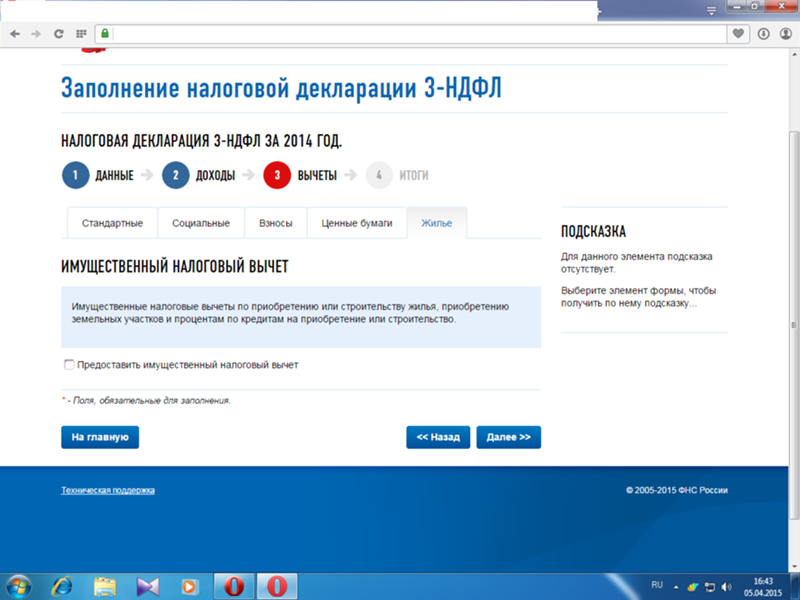
На следующем шаге перед налогоплательщиком стоит выбор — заполнить онлайн, либо отправить уже готовую декларацию. Deklaracia3ndfl.ru посвящен подготовке 3-НДФЛ в программе, поэтому наша кнопка «загрузить», но в будущем будет рассмотрено и заполнение онлайн.
Здесь указываем год за который отправляется 3-НДФЛ. Обратите внимание, если вы подаете на налоговый вычет сразу за несколько лет, нужно каждый раз создавать новое обращение. Необходимо отправить файл в формате xml, который делается в программе (Чтобы сохранить его из ПО, после заполнения нажимаем «файл XML» и помещаем в удобное место. Именно оттуда его потребуется загрузить в личный кабинет налогоплательщика).
Теперь к декларации 3-НДФЛ нужно прикрепить документы для получения вычета (список ищите на сайте). Для этого жмём клавишу «прикрепить». Бумаги, договора и чеки требуется отсканировать, но не каждый располагает сканером дома, а вот мобильный телефон с хорошей камерой более распространен.
Последним шагом вводим пароль ЭП и нажимаем подтвердить и отправить.
Сроки рассмотрения и статусы проверки декларации
Процесс проверки можно посмотреть в разделе сообщений. После подачи 3-НДФЛ через ЛК налогоплательщика вам придет уведомление, что обращение зарегистрировано. Следом поступит письмо, в котором можно отслеживать статус.
Сразу хотелось бы отметить, что в каждом конкретном случае время после отправки может варьироваться. Однако есть определенный предел, дольше которого налоговая не может рассматривать декларацию.
Согласно НКРФ, а именно статье 88, максимальный срок проверки — 3 месяца. Не имеет значения подана она через личный кабинет, либо сдавалась в руки инспектору.
Когда поступит сообщение об успешном результате камеральной проверки, появится сумма переплаты в бюджет. Дело за малым — осталось подать заявление на вычет. Для этого с главной страницы перейдите в «жизненные ситуации» и выберите пункт «распорядиться переплатой». Далее заполняем банковские реквизиты для возврата налогового вычета и отправляем заявку. Срок в течение которого придут деньги — 1 месяц.
Дело за малым — осталось подать заявление на вычет. Для этого с главной страницы перейдите в «жизненные ситуации» и выберите пункт «распорядиться переплатой». Далее заполняем банковские реквизиты для возврата налогового вычета и отправляем заявку. Срок в течение которого придут деньги — 1 месяц.
Надеюсь эта инструкция помогла вам отправить заполненную декларацию 3-НДФЛ через личный кабинет и вы получите причитающиеся вам 13% от государства без траты сил, драгоценного времени и давки в очередях.
Как подать декларацию 3-ндфл через личный кабинет налогоплательщика
Декларация 3-ндфл: подача через Личный кабинет налогоплательщика
Подача декларации через Интернет в электронном виде возможна, только если Вы зарегистрированы на портале госуслуг или на сайте налоговой.
Прежде всего, Вам понадобится сама декларация, заполненная в специальном формате – xml. Порядок заполнения, требования – утверждаются соответствующим Приказом ФНС РФ, то есть нельзя просто получить формат xml путем конвертирования из другого формата с помощью специальных программ или сервисов. Такую декларацию Вы не сможете загрузить на сайт и подать.
Такую декларацию Вы не сможете загрузить на сайт и подать.
Декларацию в формате xml Вы можете заполнить следующими способами:
- скачав программу с сайта налоговой по заполнению налоговой декларации по форме 3-ндфл: https://www.nalog.ru/rn77/program/5961249/
Если ранее Вы никогда этого не делали, это достаточно трудоемко и сложно – вероятность ошибок велика. Плюс декларацию придется подавать «как есть», без предварительной проверки. Если налоговая выявит ошибки, придется подавать Уточненную декларацию. - заполнив декларацию онлайн, на нашем сайте: https://ndflservice.ru/zapolnenie-nalogovoj-deklaraczii-3-ndfl
Это значительно проще, нужно будет ответить на простые вопросы и декларация автоматически сформируется. Неоспоримым преимуществом при этом является ее проверка нашим специалистом – то есть Вы гарантированно получите правильно заполненную декларацию 3-ндфл.
Декларацию, сформированную в формате XML Вы сможете подать только через сайт налоговой инспекции.
Таким образом, если Вы зарегистрированы на портале Госуслуг, Вы можете подать декларацию через сайт налоговой строго, как написано ниже, в инструкции.
Подача декларации 3-ндфл через личный кабинет налогоплательщика
1. Заходим в Личный кабинет: https://lkfl2.nalog.ru/lkfl/login
Если Вы не зарегистрированы на сайте налоговой, тогда справа от кнопки ВОЙТИ кликните «Войти через госуслуги (ЕСИА)».
Вы будете перенаправлены в Личный кабинет на госуслугах, подтвердите доступ к данным, которые запрашивает сайт налоговой.
Далее пойдет процесс формирования личного кабинета. Это может занять от нескольких минут до нескольких дней.
2. В Личном кабинете кликните Жизненные ситуации:
3. Затем кликните Подать декларацию 3-ндфл:
4. Затем кликните Загрузить и Сервис предложит получить ключ электронной подписи:
Затем кликните Загрузить и Сервис предложит получить ключ электронной подписи:
Внимание: кликайте по слову ЗАГРУЗИТЬ, а не «декларация» (иначе Вас направит на страницу скачивания программы, это не нужно)
По-умолчанию уже выбран первый вариант, внизу страницы придумайте пароль и кликните Отправить запрос.
В течение 15 минут — одних суток Вы автоматически получите Электронную подпись.
5. Далее, все просто: снова кликаете Загрузить (именно по слову ЗАГРУЗИТЬ, а не «декларация»), выбираете год, за который у Вас заполнена декларация и загружаете файл декларации в формате XML:
Внимание: файл xml нельзя переименовывать. Если Вы его скачали несколько раз, он мог автоматически переименоваться. В имени файла не должно быть скобок (которые появляются при автоматическом переименовании).
При успешной загрузке Вам также будет предложено загрузить фото документов, которые необходимо подать вместе с декларацией (документы, подтверждающие Ваши расходы, то есть право на вычет).
Затем Сервис предложит сформировать Заявление о возврате налога. Сумма к возврату укажется автоматически, из файла декларации.
И все, декларация и Заявление поданы. Как видите, визит в налоговую не требуется.
Как заполнить декларацию 3-НДФЛ в личном кабинете налоговой инспекции — Простые налоги
Добрый день!
В этой статье мы рассмотрим как заполнить декларацию в личном кабинете онлайн.
Заходим в личный кабинет, выбираем меню «Документы налогоплательщика», далее «заполнить/отправить декларацию онлайн»
Появится два варианта на выбор: 1) заполнить новую декларацию, что мы сейчас и будем делать; 2) направить сформированную декларацию — эту кнопку вы выбираете, если у вас уже сформирована декларация в программе «Декларация». Этот способ рассмотрен здесь: «Отправка декларации, сформированной в программе «Декларация», через личный кабинет«.
А мы заполняем прямо в личном кабинете, выбирайте год, за который будете заполнять.
Заполняйте окна, если они не заполнились автоматически.

Проверьте паспортные данные, адрес.
Теперь настало время ввода доходов, выбирайте вид дохода и нажимайте «Добавить доход»
Появилось окно для ввода данных. Наименование — это название вашего работодателя, ИНН источника — это ИНН вашего работодателя, КПП источника — это КПП вашего работодателя, ОКТМО источника — это ОКТМО вашего работодателя. Все данные берем из справки 2-НДФЛ. Затем помесячно вводим ваши доходы из справки.
Проверяйте итоговую сумму. Если стандартные вычеты применять будете к этому источнику, то ставьте галочку «Расчет стандартных вычетов вести по этому источнику». К стандартным вычетам относятся вычеты на себя, на детей.
Сохраняете и получаете одну строку с общей суммой дохода и налога.
Далее заполняем стандартные вычеты (при наличии), галочку мы уже предварительно поставили. Пользуйтесь подсказками в личном кабинете.
Далее вкладка социальных вычетов — лечение, обучение, благотворительность. Для каждого вычет предусмотрено свое окошко, ставьте сумму, которую вы потратили.

Заполняете таким же образом все виды вычетов, на которые вы имеете право. Затем нажмите «далее».
Приложите необходимые подтверждающие документы. Обратите внимание, размер каждого прилагаемого файла должен быть не более 2 Мб, а общий вес всех файлов не более 20Мб.
Подпишите все электронной подписью. Если у вас ее до сих пор нет, читайте «Как сформировать ЭЦП в личном кабинете налоговой«, это бесплатно.
Ну вот все готово и отправлено. Увидеть подтверждение отправки можно в меню «Документы налогоплательщика», «электронный документооборот»
Здесь видна дата отправки. А отследить проверку декларации можно в меню: «Налог на доходы ФЛ», «3-НДФЛ», подробнее читайте «Отслеживание проверки налоговой декларации в личном кабинете«.
Как подать декларацию 3 НДФЛ через Госуслуги
- Кратко о портале Госуслуги
- Пошаговая инструкция — как отправить декларацию 3 НДФЛ через Госуслуги
Несмотря на то, что подоходный налог с заработка большинства россиян удерживается автоматически их нанимателями, подавать декларации НДФЛ некоторым из нас приходится — либо при наличии дополнительного дохода, либо при желании получить налоговые вычеты. Наконец, отдельные категории граждан подают налоговую декларацию по роду деятельности, т.е. на постоянной основе. Чтобы упросить процедуру декларирования, правительство предлагает использовать телекоммуникационные технологии. В данной статье попробуем разобраться, как подать декларацию 3 НДФЛ через Госуслуги — официальный портал, созданный Министерством связи и массовых коммуникаций.
Наконец, отдельные категории граждан подают налоговую декларацию по роду деятельности, т.е. на постоянной основе. Чтобы упросить процедуру декларирования, правительство предлагает использовать телекоммуникационные технологии. В данной статье попробуем разобраться, как подать декларацию 3 НДФЛ через Госуслуги — официальный портал, созданный Министерством связи и массовых коммуникаций.
Кратко о портале Госуслуги
Единый портал государственных и муниципальных услуг (ЕПГУ) увидел свет в 2009 году. Его разработка и запуск происходили в рамках программы по переходу на электронный документооборот и автоматизацию всех управленческих процессов в стране. Первоначально интернет-ресурс отличался скромным функционалом: пользователи могли получить на нем лишь справочную информацию. В дальнейшем, однако, портал открыл массу возможностей для россиян — в режиме онлайн они смогли получать необходимые государственные услуги. Для этого, правда, необходимо зарегистрироваться в ЕСИА — единой системе идентификации и аутентификации. К середине 2017 года ее частью стали 50 млн граждан России, желающих дистанционно получать широкий спектр услуг.
К середине 2017 года ее частью стали 50 млн граждан России, желающих дистанционно получать широкий спектр услуг.
Что позволяет делать сайт, помимо оформления 3 НДФЛ через Госуслуги? К примеру, физическое лицо может зарегистрировать автомобиль, получить водительское удостоверение, записаться к врачу, подать документы на регистрацию в качестве ИП или на загранпаспорт.
Для базовой регистрации на портале потребуется немногим более пары минут. Пользователь вводит свои персональные данные — фамилию, имя и отчество, е-мейл и телефонный номер. После он создает пароль к аккаунту и получает доступ к справочной информации сайта. Чтобы получить доступ к государственным услугам, пользователю необходимо стать частью единой системы идентификации, т.е. подтвердить свои личные данные. Для этого он должен:
- обратиться в один из центров обслуживания пользователей. Их полный перечень их точный адрес можно на сайте www.gosuslugi.ru;
- получить код подтверждения по почте. Забирая его, пользователь должен будет предоставить удостоверяющий личность документ (паспорт) сотруднику почтового отделения;
- воспользоваться усиленной квалифицированной подписью, которую можно получить в одном из аккредитованных удостоверяющих центров.

Зарегистрированные пользователи портала Госуслуги, подтвердившие свою личность, смогут составить декларацию и направить ее в налоговую инспекцию, подписав электронной подписью, не отходя от своего ПК. Тем же, кто не прошел полный процесс идентификации, предлагается заполнить налоговую декларацию онлайн и распечатать бланк. В дальнейшем его можно будет предоставить в местный налоговый орган.
Также обращаем внимание, что проверка персональных данных пользователя, желающего получить доступ к широкому спектру услуг на портале, занимает некоторое время. Поэтому оттягивать процедуру регистрации не следует — можно запросто не успеть подать 3 НДФЛ в срок.
Пошаговая инструкция — как отправить декларацию 3 НДФЛ через Госуслуги
Итак, подать 3 ндфл через Госуслуги онлайн можно в нескольких вариантах:
- Заполнение и отправка декларации полностью в режиме онлайн.
- Отправка декларации, оформленной в отдельной программе, через портал.
- Запись в отделение ИФНС по месту регистрации для личной сдачи отчета по форме 3 НДФЛ.

Два первых способа — это возможность подать декларацию дистанционно, подтвердив свои личные данные в системе и получив электронную подпись. Теперь более подробно остановимся на них и попробуем разобраться, как сдать 3 НДФЛ через Госуслуги — т.е. без визита в налоговую инспекцию.
Всю процедуру можно разделить на несколько этапов. Сперва необходимо зайти на портал gosuslugi.ru и выбрать вкладку «Прием налоговых деклараций (расчетов)», отметив в ней пункт «Сформировать декларацию онлайн». Затем пользователь выбирает год, за который хочет представить налоговую отчетность. Обращаем внимание, что справку для получения вычета можно заполнить за 3 предшествующих года. Например, если в 2016 году вы оплатили медицинские услуги в частной клинике, то для получения вычета нужно сформировать документ за 2016 год. Персональные данные из личного кабинета погрузятся в декларацию автоматически — это упростит заполнение 3 НДФЛ и исключит вероятность досадных ошибок.
На втором этапе пользователь отражает свои доходы.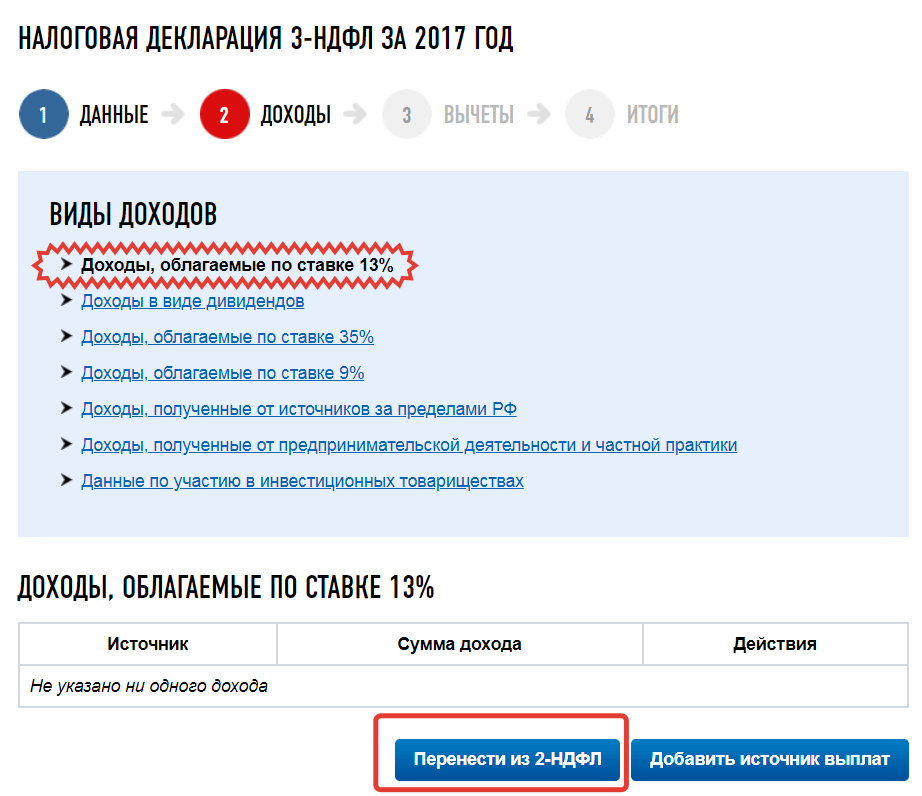 Для этого ему потребуются справки по форме 2-НДФЛ от нанимателя и других налоговых агентов. Также на данном этапе следует указать доходы, в отношении которых налог не был удержан налоговым агентом. Например, финансовые поступления от имущественного найма. Напомним, что вычет можно получить только по налогу, начисленному по ставке 13%. Это значит, что на сумму вычетов можно уменьшить доходы в виде заработной платы, в виде полученной ренты и проч. А вот доходы от банковских депозитов (в сумме процентов, превышающих сумму процентов, рассчитанную от ставки рефинансирования, увеличенную на 5 процентных пунктов) нельзя уменьшить на социальные или имущественные вычеты, т.к. ставка налога для таких доходов составляет 35%.
Для этого ему потребуются справки по форме 2-НДФЛ от нанимателя и других налоговых агентов. Также на данном этапе следует указать доходы, в отношении которых налог не был удержан налоговым агентом. Например, финансовые поступления от имущественного найма. Напомним, что вычет можно получить только по налогу, начисленному по ставке 13%. Это значит, что на сумму вычетов можно уменьшить доходы в виде заработной платы, в виде полученной ренты и проч. А вот доходы от банковских депозитов (в сумме процентов, превышающих сумму процентов, рассчитанную от ставки рефинансирования, увеличенную на 5 процентных пунктов) нельзя уменьшить на социальные или имущественные вычеты, т.к. ставка налога для таких доходов составляет 35%.
Итак, для начала заполнения доходов нужно нажать кнопка «Добавить доход». Данные об источнике выплаты дохода (наименование, ИНН, КПП, ОКТМО) указаны в декларации по форме 2-НДФЛ или в договоре, на основании которого пришли финансовые поступления. Далее по месяцам заполняются показатели доходов. Код дохода и код вычета можно заполнить вручную или выбрать из разворачивающегося списка.
Код дохода и код вычета можно заполнить вручную или выбрать из разворачивающегося списка.
На следующем этапе пользователь может ознакомиться с итогом расчетов. В них будут указаны:
- Общая сумма доходов — это сумма всех финансовых поступлений, подтвержденная декларациями 2-НДФЛ и договорами гражданского и гражданско-правового характера.
- Налогооблагаемая база — это сумма доходов, уменьшенная на сумму вычетов, при этом составляющая не меньше нуля.
- Сумма налога в разделе «Расчет налоговой базы и суммы налога по доходам, облагаемым по ставке 13%» равна произведению налоговой базы на ставку 13%.
- Если в течение года налоговый агент удержал НДФЛ в сумме больше, чем налог рассчитан по справе НДФЛ, то налогоплательщик имеет право вернуть из бюджета уплаченный избыток.
Таким образом, все необходимые расчеты можно произвести за своим ПК, потратив на это не более четверти часа.
На финальном этапе портал Госуслуги предлагает распечатать декларацию — в таком виде ее можно отнести в ИФНС или отправить почтой. Выбрав вариант «сформировать файл для отправки», пользователь в режиме онлайн перенаправляет декларацию в налоговый орган на проверку. Если в дальнейшем от ФНС придет уведомление о регистрации, дело можно считать сделанным — значит, декларация по форме 3-НДФЛ была официально подана.
Выбрав вариант «сформировать файл для отправки», пользователь в режиме онлайн перенаправляет декларацию в налоговый орган на проверку. Если в дальнейшем от ФНС придет уведомление о регистрации, дело можно считать сделанным — значит, декларация по форме 3-НДФЛ была официально подана.
Как заполнить декларацию 3-НДФЛ в личном кабинете налогоплательщика: инструкция 2019
С 2010 года налоговики на своем портале предлагают услугу — Личный кабинет. В этом сервисе плательщик сборов может контролировать задолженность по налогам, госпошлинам, штрафам. Также на сервере разрешено подавать налоговую отчетность без посещения службы.
Отправить оформленный бланк 3-НДФЛ (КНД 1151020) через портал также легко, как заполнить декларацию 3-НДФЛ онлайн бесплатно. Чтобы подать декларацию 3-НДФЛ через личный кабинет налогоплательщика, нужно авторизоваться в системе и внести сведения в соответствующую форму.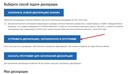 Отправляя КНД 1151020, гражданину нужно приложить к документации комплект документов. Такую возможность налоговики также предоставляют на портале бесплатно.
Отправляя КНД 1151020, гражданину нужно приложить к документации комплект документов. Такую возможность налоговики также предоставляют на портале бесплатно.
Вход в личный кабинет налогоплательщика
Перед тем как заполнить декларацию 3-НДФЛ в личном кабинете налогоплательщика, необходимо войти на личную страницу в системе одним из трех способов: ввести логин (ИНН) — пароль, использовать данные для входа в сервис Госуслуги (ЕСИА) либо используя электронный ключ или электронную подпись (ЭЦП). Электронная подпись дает преимущество владельцу страницы: если гражданин оформил ЭЦП, то при помощи ее резидент сможет подписывать удаленно любую документацию на сайте и отправлять в ФНС.
С помощью логина и пароля
Логин и пароль — самая знаменитая «пара» для входа в различные системы. Сайт налоговиков тоже применяет эту схему, но другие методы авторизации надежнее.
Логин и пароль на nalog.ru не формируется просто так, его нужно получить в уполномоченном органе.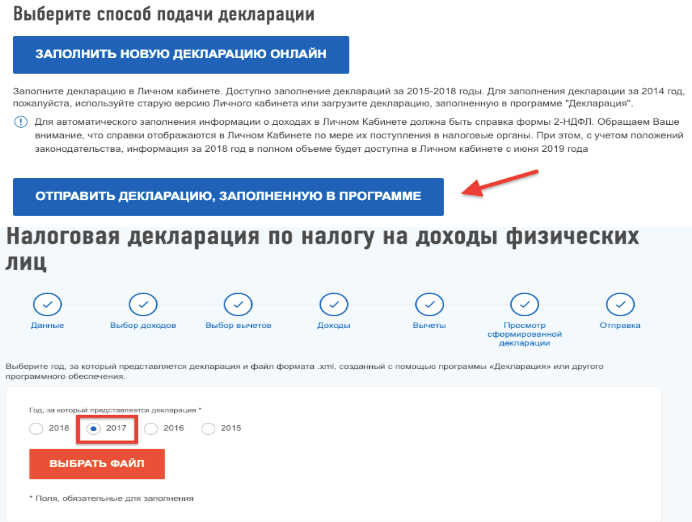 В качестве логина ИФНС предлагают использовать ИНН, а пароль генерируется сервисом в МФЦ или аккредитованном центре.
В качестве логина ИФНС предлагают использовать ИНН, а пароль генерируется сервисом в МФЦ или аккредитованном центре.
Чтобы получить карту регистрации на портале, нужно прийти в ИФНС. Причем это может быть любая служба, независимо от того, в какой гражданин стоит на учете. Если резидент обратится в ФНС по месту проживания, то нужно взять с собой паспорт. А если в другую, то дополнительный документ — ИНН (копия или оригинал).
При получении данных для регистрации личного аккаунта детям до 14 лет, службу должны посетить законные представители ребенка. С собой нужно взять: свидетельство о рождении ребенка и документацию, которая подтверждает личность родителя. Если обращается опекун, то дополнительно необходима бумага, подтверждающая опекунство.
Для входа на личную страницу при помощи логина — пароля, нужно:
- Ввести данные в соответствующие строки на главной странице.
- Нажать на надпись «Войти».
При потере логина и пароля гражданину нужно прийти в инспекцию с паспортом и ИНН за получением новых данных для авторизации.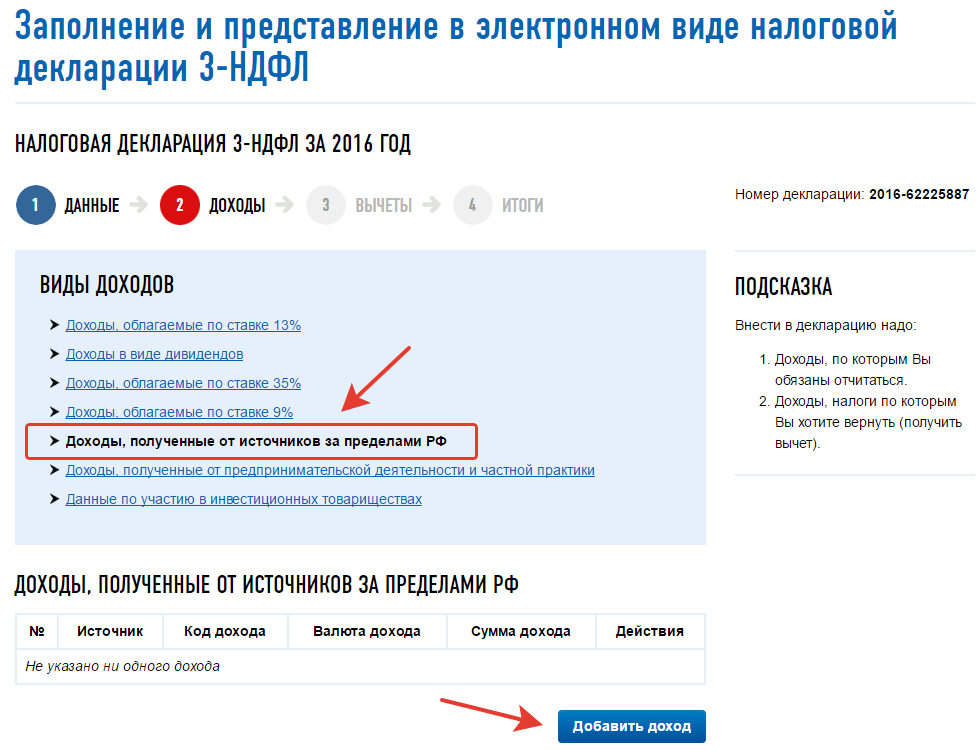
С помощью электронной подписи (ЭЦП)
ЭЦП, или ЭП — сертификат шифра, который дает доступ к личной странице, а также используется для подписания бумаг. Чтобы получить ключ, нужно прийти в Удостоверяющий центр аккредитации, который аккредитован Минкомсвязи. Хранить ЭП разрешено на одном из носителей:
- жесткий диск ПК;
- флешка;
- USB-шифр;
- смарт-карта.
Для использования ЭП на ПК необходимо установить программу CryptoPro CSP 3.6 для авторизации по ГОСТу 2001, а для входа по ГОСТу 2012 используют версию ПО — 4.0.
Для авторизации на сайте с использованием ЭЦП, нужно нажать на главной странице входа на надпись «Войти» с помощью ЭП.
С помощью Госуслуг
Портал Госуслуги (ЕСИА) позволяет хранить сведения из важной документации: паспорт, свидетельство о рождении, ИНН, СНИЛС, страховой медицинский полис, водительские права, загранпаспорт и другое. Личный аккаунт ЕСИА позволяет гражданину пользоваться различными услугами и получать ответы на вопросы юридического характера.
Чтобы войти на страницу плательщика сборов через этот сервис, нужно:
- Зарегистрироваться на портале ЕСИА.
- Заполнить необходимые поля.
- Подтвердить учетную запись в МФЦ, ПФР либо в центре аккредитации.
- Войти на главную страницу авторизации в ФНС.
- Нажать на кнопку с надписью «Войти» через Госуслуги.
Если учетка на ЕСИА не подтверждена или подтверждена кодом из письма, которое отправлено почтой РФ, то сведения для авторизации на сервере ИФНС не подойдут. Утверждение учетки с личным присутствием обязательно.
Заполнение декларации 3-НДФЛ
О том, как заполнить декларацию в личном кабинете налогоплательщика, есть информация на сайте налоговиков. Но в этой статье сведения предоставлены более понятно.
В бумажном бланке КНД 1151020 на 2019 год два раздела, восемь приложений, два листа для расчетов. На сайте плательщика сборов информация более компактна и заполнение занимает меньше времени. В личном аккаунте ФНС заполняется два раздела, программа автоматически рассчитывает показатели. Также в учетной записи бесплатно предлагаются различные бланки.
Также в учетной записи бесплатно предлагаются различные бланки.
Перед тем как заполнить декларацию в личном кабинете налогоплательщика 2019 года, нужно:
- Войти в аккаунт.
- На главной странице выбрать вкладку «Жизненные ситуации».
- Выбрать вкладку «Подать декларацию 3-НДФЛ».
- В появившемся окне выбрать способ подачи — «Заполнить новую декларацию онлайн».
- Оформить титульную страницу.
Далее выбираем типы доходов, вычетов и прописываем соответствующую информацию в блоках.
Выбор типа доходов и вычетов
Перед тем как заполнить декларацию онлайн в личном кабинете налогоплательщика после заполнения титульника, резидент выбирает тип прибыли и возмещений, по которым заполняется КНД 1151020. Алгоритм:
- Установить на шаге «Тип доходов» галочку на соответствующем типе прибыли: из российских источников либо из зарубежных.
- Определиться с видом возмещения.
- Нажать кнопку «Далее».
Раздел «Доходы»
Теперь нужно выбрать, откуда поступили средства.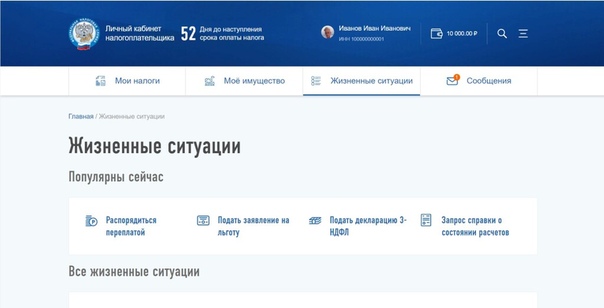 Программа предлагает три варианта, если выбран тип прибыли — из российских источников: от российской компании, ИП, физического лица. Алгоритм заполнения раздела:
Программа предлагает три варианта, если выбран тип прибыли — из российских источников: от российской компании, ИП, физического лица. Алгоритм заполнения раздела:
- Выбрать вид источника и заполнить поля: название, ИНН, КПП — для юрлица.
- Чтобы добавить сумму прибыли, нужно нажать на кнопку Добавить доход. Указать тип и сумму прибыли.
- Блок о суммарной прибыли и сумму сбора система заполнит автоматически, сделав предварительный расчет.
Раздел «Вычеты»
Теперь нужно заполнить блок с вычетами. В примере используется имущественный возврат. Инструкция по оформлению блока по квартирной компенсации:
- Заполнить название жилого объекта (квартира, комната, др.), указать признак плательщика, поставить другие галочки при надобности. Наименование жилища и признак резидента предлагаются в списке, который появляется при нажатии на стрелочку в строке.
- Внести адресные сведения о жилище в соответствующем блоке, который расположен ниже.

- Указать метод, сумму покупки, а также дату, когда были зарегистрированы права на имущество.
- Далее программа автоматически рассчитает сумму, а также предложит прикрепить подтверждающую документацию.
Просмотр и отправка сформированной 3-НДФЛ
На этом шаге гражданин вправе проверить правильность оформления бланка и в случае ошибки, еще раз узнать, как заполнить 3-НДФЛ через личный кабинет налогоплательщика.
По итогам программа укажет сумму к возмещению, размер сборов и прочее. Если гражданин не согласен с результатом, то администрация разъясняет расчет в специальном блоке «Как сформировалась эта сумма».
Также 3-НДФЛ предлагается скачать в формате PDF. Затем гражданин вправе ее распечатать, отправить или лично отнести налоговикам.
В этом блоке резидент вправе приложить дополнительные бумаги. Затем нужно ввести ЭЦП и нажать на надпись «Подтвердить и отправить».
PDF-образец КНД 1151020, заполненной на личной странице плательщика сборов.
ПО для заполнения 3-НДФЛ
В личном кабинете плательщика резидент вправе отправить в ФНС КНД 1151020, которую заполнил через ПО либо скачать программное обеспечение «Декларация» на свой ПК.
Чтобы отправить формуляр, который оформлен в программе, нужно:
- Нажать на соответствующую кнопку.
- Выбрать год, за который формируется и отправляется бумага.
- Прикрепить файл в формате XML, в который ПО конвертирует оформленный бланк КНД 1151020.
ПО «Декларация»
Чтобы использовать ПО для заполнения бланка, нужно скачать программу. Это можно сделать в личном аккаунте. Алгоритм скачивания:
- Нажать на кнопку «Скачать программу».
- После этого откроется окно, где предлагается ПО для скачивания и установки.
- Выбрать версию 2018 года.
- Скачать аннотацию, инструкцию по установке и файл программы в формате MSI.
После установки оформляется формуляр 3-НДФЛ:
- Вкладка «Задание условий» — это титульная страница бланка, в котором гражданин указывает:
- номер ФНС;
- ОКТМО;
- вид плательщика.

- Сведения о декларанте — вторая часть титульника, где указываются Ф.И.О, ИНН, дата и место рождения, проживания, информация из бумаги, подтверждающей личность.
- Указать типы, источники прибыли, тариф налога, итоговые суммы ПО рассчитает самостоятельно.
- Затем заполняется поле вычетов.
- Проверить правильность оформления бланка нажатием на кнопку проверки.
- Если ошибок нет, то появится окно, которое извещает об успешной проверке.
- Сохранить файл в формате XML в нужную папку.
После процедуры КНД 1151020 в формате XML гражданин может отправить в ФНС по электронке, через личный аккаунт на nalog.ru либо принести в инспекцию на носителе.
Имущественный вычет. Как заполнить декларацию 3-НДФЛ в 2020 году
Последнее обновление:
С помощью данной инструкции вы сможете заполнить декларацию 3 НДФЛ в 2019 году и подать в ФНС для получения имущественного налогового вычета после покупки квартиры.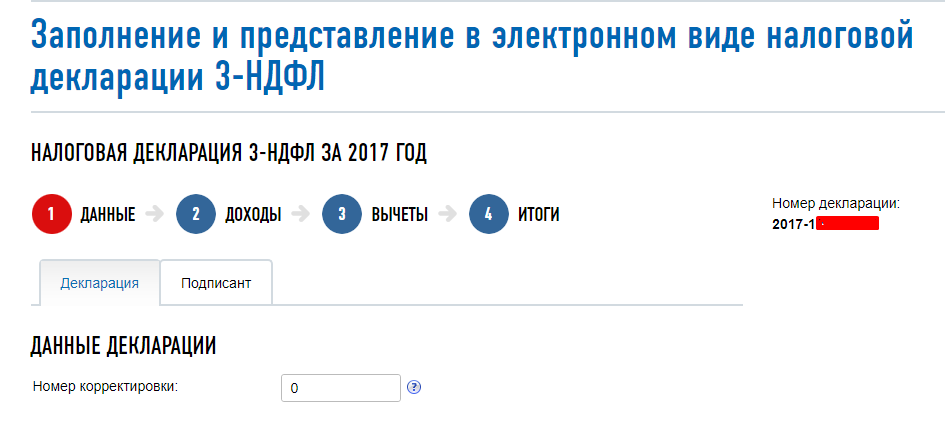
Есть 3 способа как это сделать:
- Заполнение декларации онлайн на сайте налоговой – удобно, быстро, просто. Без похода в налоговую.
- Заполнение с помощью специальной программы – пригодится на случай если возникнут трудности с первым вариантом.
- Заполнение собственноручно – это долго и не удобно, рассматриваться не будет.
Ответы на самые частые вопросы по имущественному вычету можете прочитать в статье по ссылке https://moi-ipodom.ru/deklaraciya-vychet-kvartira.html
Содержание статьи
Заполнение декларации 3-НДФЛ онлайн
Важно! Вы должны заранее получить доступ к личному кабинету, для этого все же придется сходить 1 раз в налоговую. При себе иметь паспорт.
Заходим на сайт налоговой (nalog.ru) и ищем ссылку для входа в личный кабинет физического лица (смотрите картинку).
После того как вы попали в личный кабинет, нужно найти пункт меню под названием “жизненные ситуации” и перейти по нему.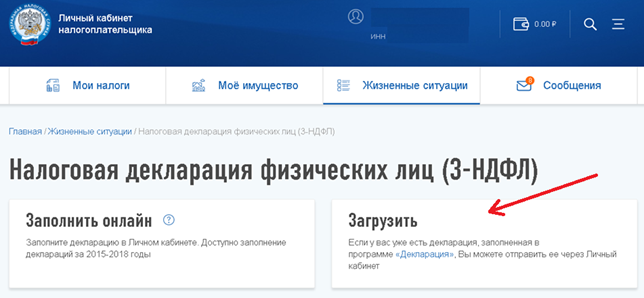
Прежде чем двигаться дальше, рекомендую изучить все ссылки, чтобы представлять где что искать.
Получение электронной подписи
Далее вы увидите различные варианты.
Сначала перейдите по стрелке №2 и получите электронную цифровую подпись. Она потребуется для отправки декларации через интернет.
Далее будет предложено несколько вариантов получения электронной цифровой подписи.
Выбирайте вариант “Ключ электронной подписи храниться в защищенной системе ФНС России” – это удобнее.
Для генерации ключа нужно будет придумать пароль. Обязательно его запомните, в дальнейшем он потребуется при использовании электронной подписи.
Может возникнуть ситуация когда электронная подпись не генерируется несколько дней.
Варианты решения следующие:
- Подождать пару дней, затем сделать отмену и попробовать сделать все заново. У меня это все заняло примерно неделю, затем написал в тех поддержку.
 Когда отправлял декларацию супруги, возникла та же проблема, но через пару дней разрешилось само собой.
Когда отправлял декларацию супруги, возникла та же проблема, но через пару дней разрешилось само собой. - Написать запрос в техподдержку. Для этого опять перейдите в личном кабинете в раздел “Жизненные ситуации”, где найдите раздел “Прочие ситуации”. И дальше все подробно заполнить.
В итоге вы должны увидеть сообщение как на картинке ниже.
После этого можно приступать к заполнению декларации 3 НДФЛ для получения имущественного вычета за покупку квартиры.
Заполнение декларации по шагам
Опять переходите в пункт меню под названием “жизненные ситуации” и выбираете “подать декларацию 3НДФЛ” (см. на рисунке ниже стрелочку №3).
Далее выбираете способ подачи декларации – заполнить онлайн (см. стрелка №1 на рисунке ниже). Вариант заполнения с помощью программы будет рассмотрен ниже, он менее удобен.
Далее заполняете последовательно все по шагам.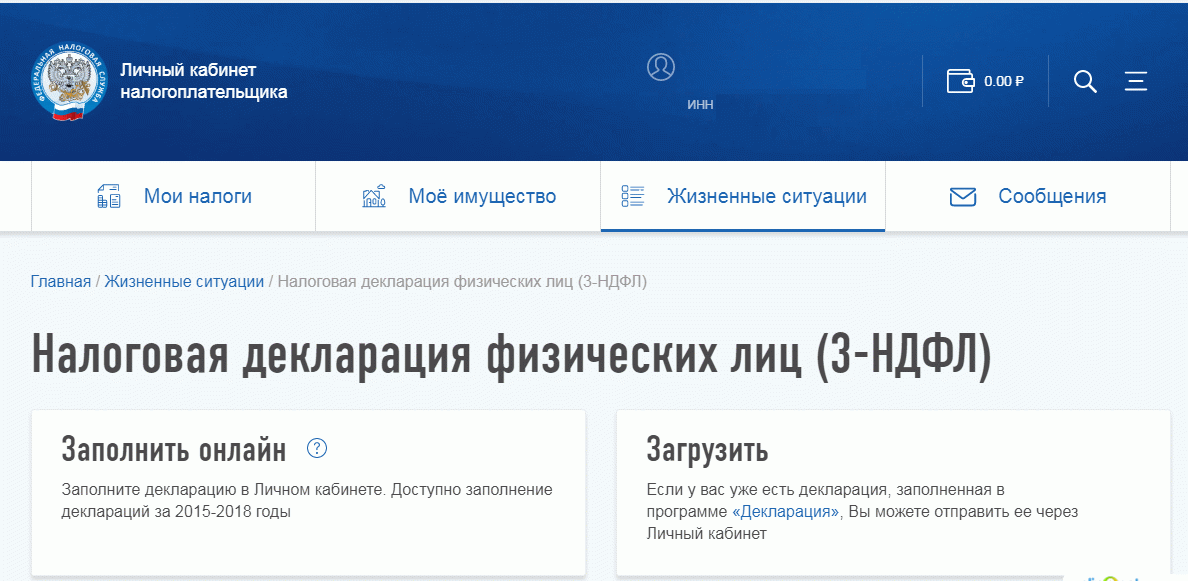
Отметьте нужные галочки и выбираете год за который подаете декларацию, но не ранее чем 3 последних.
К примеру, если купили квартиру в 2014, то подать декларацию в 2019 году можете только за 2016, 2017, 2018 года, а вот 2015 год уже не учитывается.
В следующем пункте укажите источники доходов. На получение имущественного вычета имеют право те с чьих доходов государству отчислялось 13% НДФЛ.
К примеру, индивидуальные предприниматели на упрощенной системе “доходы 6%” получить вычет не смогут как и те кто работает в черную.
Переходите далее, вам будет представлен список вычетов которые можно получить, выбираете пункт “имущественный налоговый вычет”.
К примеру, вычет за покупку квартиры дается раз в жизни, а вот социальные вычеты можно получать каждый год.
Переходите далее и заполняете данные о своих доходах.
Сейчас заполнение декларации удобно тем, что у налоговой есть данные о ваших официальных доходах от работодателя и справку 2-НДФЛ получать не нужно.
Просто нажмите кнопку “заполнить из справки”.
В следующем пункте заполняете информацию по недвижимости.
Также можно внести информацию по расходам на строительство, процентам выплаченным по ипотеке, чтобы получить и за них вычет, но только если вы получили уже основной.
Прикрепляете подтверждающие документы нажав на ссылку (ниже на картинке указана красной стрелкой).
П
- Договор купли-продажи.
- Документы подтверждающие получение денег продавцом: чеки, расписки и т.п.
Если не отправите сразу, то позже вам пришлют из налоговой уведомление с о необходимости их предоставить. Так что не теряйте времени и прикрепите сразу.
Обратите внимание:
- Формат документов: jpg, tiff, png, pdf.

- Максимальный размер одного файла 10 Мбайт.
- Максимальный размер всех файлов 20 Мбайт.
Еще раз проверяете правильность предварительного расчета.
- Ниже на картинке стрелка №1 показывает строчку с вашим суммарным доходом.
- Стрелка №2 показывает строчки где указана сумма которую вам вернут.
Также можете скачать себе и посмотреть сформированную декларацию. Добавить документы для налоговой – стрелка №1 на рисунке ниже).
Если все проверили, то можно отправлять документы и декларацию 3-НДФЛ в налоговую.
Стрелка №2 показывает поле в которое нужно ввести пароль для электронной подписи (создавали ее ранее, если не сделали этого, то вернитесь в самое начало статьи).
Жмете подтвердить и отправить.
Если все сделали правильно и не было никаких сбоев, то увидите сообщение как на рисунке ниже. Теперь остается ждать когда закончится камеральная проверка.
О ходе данной проверки можете следить в разделе “Сообщения”.
Как получить имущественный вычет на свой счет/карту
В скором времени, после того как вы отправили декларацию, в личном кабинете появится возможность заполнить заявление на перечисление вычета себе на счет.
Переходите в данный раздел и нажимаете кнопку “распорядиться”. Вносите в соответствующие поля реквизиты своего счета (карты также есть реквизиты), узнать их можно либо обратившись в банк, либо зайдя в интернет-банк и поискав в менюшках.
Может пригодиться: Отзыв о моей дебетовой карте после 5 лет использования.
Далее нажимаете “Подтвердить” и отправляете заявление о возврате имущественного вычета на ваш счет/карту. Появится сообщение как на картинке ниже, значит все сделали правильно.
Само заявление можно посмотреть в разделе “сообщения”, перейдя на соответствующее уведомление.
Деньги поступят вам на счет максимум через 4 месяца.
- Камеральная проверка длится максимум 3 месяца, бывает проверяют быстрее.
- Еще 1 месяц отводится на зачисление денег.
Как видите ничего сложного нет. Справок и документов требуется по минимуму. Все делается не выходя из дома в течении часа, если не будет накладок со стороны работы личного кабинета.
Как заполнить налоговую декларацию 3 НДФЛ с помощью программы?
Скачиваем и устанавливаем программу для заполнения декларации.
Бесплатный официальный софт находится на сайте
(выберите свой регион) налоговой по этой ссылке либо в личном кабинете налогоплательщика в разделе “жизненные ситуации” —> “подать декларацию 3-НДФЛ” —> кнопка “скачать программу”.
В зависимости от выбранного года программа может немного отличаться, но основные принципы не меняются.
Вся информация берется из договора купли-продажи и справки с работы о зарплате 2-НДФЛ.
Пункт №1 – Задание условий
«Номер инспекции» – указывается налоговая инспекция (по месту жительства) в которую представляется декларация, нажимаем и выбираем из списка нужную.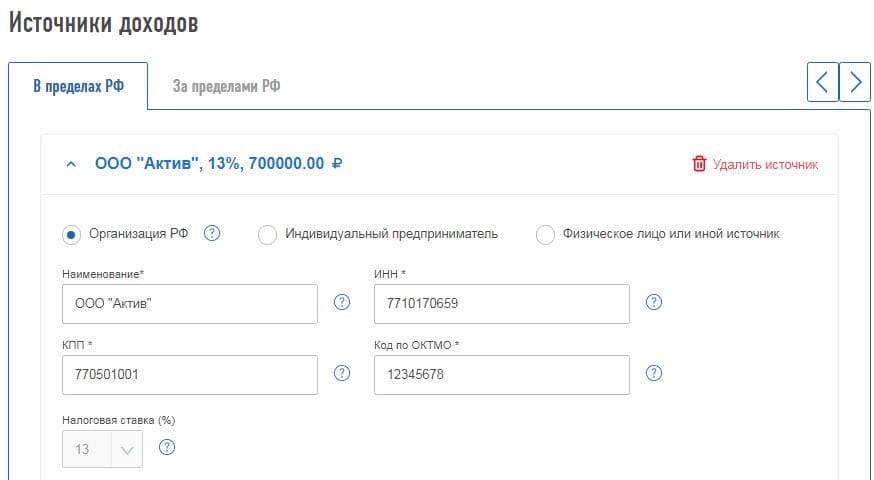
«Номер корректировки» – по умолчанию стоит «0» – для первичной декларации; «1», «2», «3» и.т.д. – если уточняем какие-либо данные.
«Признак налогоплательщика» – по умолчанию стоит «Иное физическое лицо», если соответствуем другому статусу, то ставим галочку напротив нужного пункта. Если вы являетесь еще и ИП, то выбираете соответствующий пункт.
«Имеются доходы» – по умолчанию отмечен пункт для физических лиц, не являющихся индивидуальными предпринимателями.
«Достоверность подтверждается» – по умолчанию стоит «Лично», когда подаем документы самостоятельно.
Пункт №2 – Сведения о декларанте
В окне «Сведения о ФИО и документе, удостоверяющем личность» вносятся личные данные.
«Вид документа» – выбирается из справочника видов документа.
В окне «Сведения о месте жительства» вносятся данные о месте жительства.
«ОКАТО» – указывается код ОКАТО по месту жительства, посмотреть можно в справке 2-НДФЛ. С 2014 года код ОКАТО заменен на код ОКТМО.
Как и где узнать ОКТМО?
Есть два способа: посмотреть в справке 2-НДФЛ (выдается на работе в бухгалтерии) или по данной ссылке http://fias.nalog.ru/Public/SearchPage.aspx (введите город в строке поиска).
Проверяйте все данные внимательно.
Пункт №3 – Доходы, полученные в РФ
Заполняем данные о полученных доходах, используем справку 2-НДФЛ (выдается бухгалтерией на работе).
По умолчанию установлена ставка 13%.
Жмем кнопку «Добавить» и в появившемся окне «Источник выплаты» вносим данные о работодателе, которые можно посмотреть в разделе №1 «Данные о налоговом агенте» из справки 2-НДФЛ.
Код ОКАТО (с 2014 года заменен на код ОКТМО) в окне «Источник выплаты» должен соответствовать коду ОКАТО (ОКТМО), указанному выше, берется он из справки 2-НДФЛ.
Если работодатель предоставлял стандартные налоговые вычеты (в справке 2-НДФЛ заполнен раздел №4 «Стандартные, социальные и имущественные налоговые вычеты»), то отмечаем «Расчет стандартных вычетов вести по этому источнику».
После заполнения реквизитов работодателя активируется окно для ввода полученного дохода.
Жмем «Добавить» и заполняем данные о доходах в окне «Сведения о доходах», помесячно.
Код дохода, сумма дохода, код вычета, сумма вычета и месяц получения дохода заполняется из раздела №3 «Доходы, облагаемые по ставке 13%» справке 2-НДФЛ.
Поле «Итоговые суммы по источнику выплат» заполняются из раздела 5 «Общие суммы дохода и налога по итогам налогового периода по ставке 13%» в справки 2-НДФЛ.
Пункт №4 – Вычеты
Для указания налоговых вычетов предназначена закладка «Вычеты».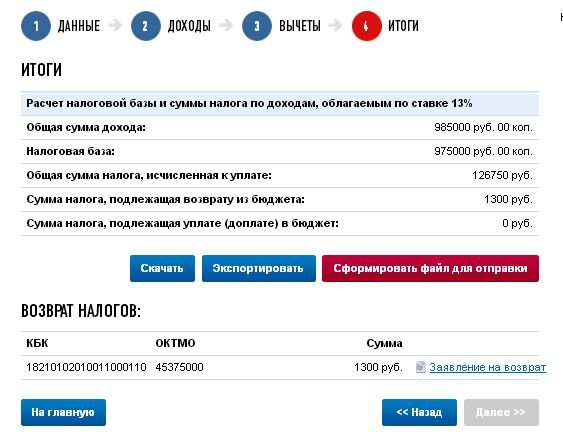
Для отражения стандартных, социальных и имущественных вычетов предназначены разные окна, по умолчанию открывается окно «Стандартные налоговые вычеты». Оно не нужно, но галочку напротив пункта «Предоставить стандартные вычеты» не снимаем иначе одна из страниц не распечатается и в налоговой могут отправить переделывать декларацию.
Переходим в окно «Предоставить имущественный налоговый вычет».
Для активизации окна необходимо отметить поле «Предоставить имущественный налоговый вычет».
В окне «Сведения об объекте» указать необходимые данные по приобретенному объекту недвижимости.
После того как все данные внесены нажимаем кнопку «Перейти к вводу сумм».
Заполняем колонку «Расходы по покупке (строительству) жилья».
В поле «Стоимость объекта (доли)» пишем соответственно стоимость покупки.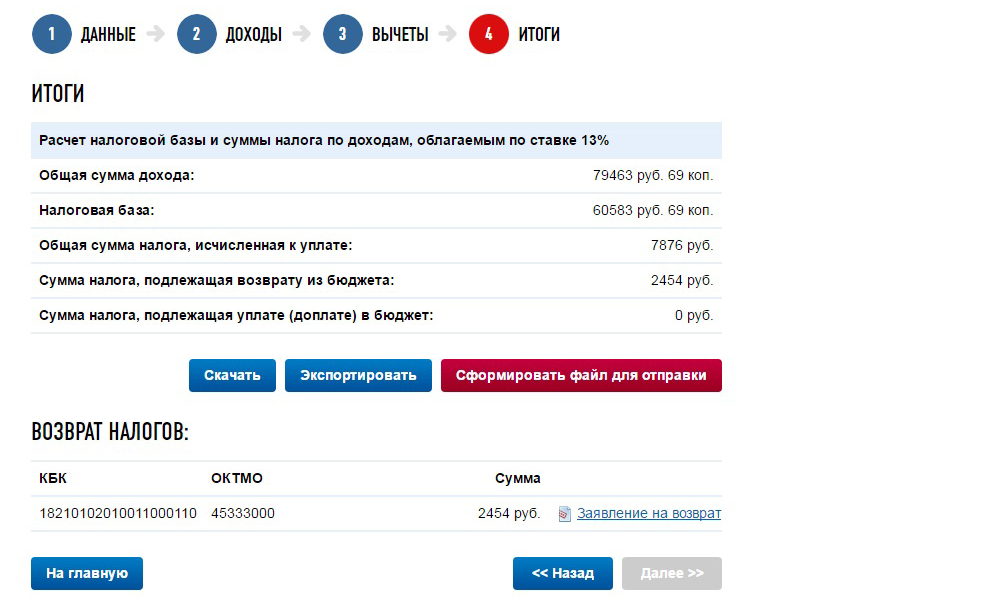
В поле «Вычет по предыдущим годам по декларации» пишем сумму полученного вычета за предыдущие года, не 13%, а сумму с которой эти 13% были посчитаны.
В поле «Вычет по пред. годам у налогового агента» сумму вычетов полученных через работодателя.
В поле «Сумма, перешедшая с предыдущего года» пишем сумму с которой еще можем получить вычет (общая стоимость объекта – (вычет по предыдущим годам по декларации + вычет по предыдущим годам у работодателя)).
В поле «Вычет у налогового агента в отчетном году» также указываем если есть что.
Последние шаги после заполнения декларации
«Проверить» – чтобы исключить ошибки.
«Сохранить» – думаю тут понятно.
«Просмотреть» – видим готовую декларацию, если все хорошо, то жмем «Печать» и «Экспортировать» – создается xlm-файл в указанном месте, сохраните на электронном носителе и возьмите с собой в налоговую, вдруг попросят.
Отдаем документы в налоговую лично. Какие нюансы.
Данные нюансы актуальны при сдаче декларации 3-НДФЛ в налоговую лично.
- Передаем в налоговую по месту жительства заполненную налоговую декларацию + копии документов + реестр документов + заявление на получение вычета.
- Распечатайте вторую копию декларации и попросите чтобы сотрудник расписался и поставил дату. Оставите себе, будите знать когда сдавали да и проще на следующий год будет все заполнять если сразу весь вычет не получили.
- Файл декларации можно подать через личный кабинет, но в таком случае нет смысла использовать программу. Проще сразу заполнить все онлайн как описано выше.
- Если с декларацией не подавали заявление сразу, то через пару недель можно идти уточнять в налоговой закончена ли проверка. Если закончена, то отдаете заявление с реквизитами и ждете поступления денег.
- При сдаче декларации можно попросить сотрудника подключить Вас к интернет-сервису ФНС России «Личный кабинет налогоплательщика для физических лиц», в данном сервисе можно будет контролировать все задолженности, состояние сданных отчетностей.
 Делается это быстро и бесплатно, а в дальнейшем экономит кучу времени.
Делается это быстро и бесплатно, а в дальнейшем экономит кучу времени. - В договоре купли-продажи должно быть указано, что приобретается квартира / комната БЕЗ отделки, не завершенный строительством жилой дом. Иначе налоговый вычет с указанных выше расходов получить не удастся.
Как видите ничего сложного. Заполнить декларацию 3 НДФЛ можно самостоятельно. Также как получить имущественный вычет.
4.7 / 5 ( 15 голосов )
Управление покупками, продлением и отменой — Поддержка — WordPress.com
Вы можете управлять всеми своими покупками на WordPress.com, посетив свой профиль учетной записи.
Вы можете получить доступ к своему профилю учетной записи, также известному как раздел «Я», через свой аватар в правом верхнем углу учетной записи WordPress.com. В профиле учетной записи нажмите «Управление покупками».
Ищете информацию о способах оплаты, управлении сохраненными кредитными картами и оплате через PayPal? См. Руководство по способам оплаты.
Содержание
Планы и цены
Чтобы узнать, в каком плане находится ваш сайт, посетите Мой сайт → План . Для получения дополнительной информации о функциях плана и ценах ознакомьтесь с нашими текущими планами, а также на страницах с ценами и функциями планов.
- Счета за планы выставляются ежемесячно, ежегодно или на два года в зависимости от типа вашего плана. Счета за пользовательские домены выставляются ежегодно.
- И планы, и домены настроены на автоматическое продление по умолчанию на другой срок.
- Вы можете вручную продлить свои планы и домены на несколько условий подписки, чтобы убедиться, что у вас есть рабочий сайт.
- Возможность ежемесячного выставления счетов в настоящее время ограничена.
- Приобретение плана может быть применено только к одному сайту.
 Если вы хотите запустить другой отдельный сайт, вам понадобится дополнительный план.
Если вы хотите запустить другой отдельный сайт, вам понадобится дополнительный план. - Вы можете отключить автоматическое продление в любое время, если не хотите продлевать подписку.
- Автоматическое продление происходит за 30 дней до истечения срока годового плана.Ваша подписка продлевается на год с даты истечения срока действия.
Пожалуйста, посетите эту страницу, чтобы узнать о доступных способах оплаты.
↑ Содержание ↑
Обновление вашего плана
Вы можете обновить свой тарифный план WordPress.com, посетив Мой сайт → План . Затем щелкните вкладку «Планы » .Нажмите Обновить под нужным планом, и вы перейдете на страницу, где можно завершить покупку.
Вы можете повысить свой тарифный план в любое время. Кредит на оставшееся время существующей подписки будет использован для обновления.
Кредит на оставшееся время существующей подписки будет использован для обновления.
Вот пример перехода с годовой подписки WordPress.com Personal на годичную подписку WordPress.com Business через два месяца после покупки личного плана WordPress.com (цены указаны в долларах США):
300 долларов — (48/12 долларов) x оставшееся время) = первый платеж
Если у вас осталось 10 месяцев на существующем WordPress.com Персональный план, вы должны взять 48 долларов и разделить их на 12, чтобы получить ежемесячную ставку в 4 доллара. Затем умножьте месячную ставку в 4 доллара на оставшиеся месяцы вашего плана (в данном случае 10), чтобы получить 40 долларов.
Затем вычтите оставшееся время из нового плана, в данном примере бизнес-плана на 300 долларов. Ваш первый платеж составит 300-40 долларов или 260 долларов.
Когда ваш новый план продлится, он будет продлен за полную стоимость.
Пропорциональные кредиты можно использовать для обновления вашего сайта до более высокого плана, но не для других покупок или продлений, таких как персонализированные домены или G Suite.
↑ Содержание ↑
Политика возврата
Наши продукты могут быть аннулированы с возвратом средств в следующие сроки:
- Политика возврата средств зависит от вашего продукта и условий выставления счета. Для ежемесячных планов период возврата составляет 7 дней для всех покупок и продлений планов. Для годовых планов период возврата составляет 30 дней для всех покупок и продлений планов. (например, Personal, Premium, Business, Ecommerce.)
- 96 часов для доменов и продлений (требуется отмена домена, чтобы иметь право на возмещение.) См. Эту страницу для получения полной информации об отмене домена.
- Через 30 дней после покупки для лицензий на электронную почту G-Suite и премиум-тем.
- Через 30 дней после покупки оплачиваемых сеансов быстрого старта, если они не использовались или были отменены в соответствии с нашей политикой неявки.
- Комиссионные за выкуп не возвращаются, если процесс выкупа не завершился неудачей.
Если вы использовали кредит домена для регистрации домена и запросили возмещение по истечении 96-часового периода возврата стоимости домена, мы возместим разницу между стоимостью плана и стоимостью домена.Вы сохраните домен и сможете использовать его в другом месте или отмените его, чтобы его не продлили в следующем году.
↑ Содержание ↑
Автоматическое продление
По умолчанию подписка настроена на автоматическое продление, чтобы гарантировать отсутствие сбоев в работе ваших служб, потери функций или потери вашего личного доменного имени. Автоматическое продление гарантирует, что обо всем позаботятся заранее, и позволяет вовремя решить любые проблемы с оплатой.
Ваша подписка на ваш план и / или персональное доменное имя будет продолжать автоматически продлеваться, пока вы не отключите автоматическое продление или не отмените его, выполнив следующие действия.
- Все годовые подписки по умолчанию настроены на автоматическое продление за 30 дней до истечения срока их действия. Будьте уверены, ваши услуги остаются активными в течение полных 12 или 24 месяцев, которые вы заплатили. Для ежемесячной подписки она будет автоматически продлена за 7 дней до истечения срока действия вашей подписки.
- Вы получите уведомление по электронной почте перед снятием средств с вашей карты.
- Если автоматическое продление отключено, у вас все еще есть активная подписка до истечения срока ее действия.
- Подписки с отключенным автоматическим продлением можно продлить вручную, нажав Продлить сейчас .
- Полную информацию о стоимости продления доменов можно найти в разделе Цены на домены.
Отключить автоматическое продление
Вы можете следовать этим инструкциям, чтобы отключить автоматическое продление для любой из ваших подписок. Отключение автоматического продления не отменяет подписку сразу. Чтобы отключить автоматическое продление, выполните следующие действия.
- Щелкните Профиль учетной записи (ваше изображение профиля вверху справа) → Управление покупками .
- Выберите подписку, для которой нужно отключить автоматическое продление.
- При обновлении подписки , , если вы видите «Автоматическое продление включено», переключите опцию, чтобы отключить его.
- На следующем экране подтвердите отмену.
- Автоматическое продление будет отключено после подтверждения.
Вы получите уведомление по электронной почте до окончания подписки, если вы планируете продлевать ее вручную.
Включить автоматическое продление
Если вы отключили автоматическое продление и решили, что хотите, чтобы подписка автоматически продлялась:
- В разделе Мой сайт → План щелкните Управление планом .Или перейдите в Профиль учетной записи → Управление покупками .
- Выберите подписку, для которой нужно включить автоматическое продление.
- Включите опцию автоматического продления.
↑ Содержание ↑
Удаление покупок
Удаление покупки означает немедленную отмену . Удаление покупки приведет к удалению всех функций плана.
Зачем мне удалять покупку?
Пока на вашем сайте есть активные планы и домены (даже с отключенным автоматическим продлением), вы не сможете удалить свой сайт или закрыть свою учетную запись.Если вы решили полностью удалить свой сайт, вам сначала нужно удалить покупки с сайта.
Подписки, которые были отменены (автоматическое продление отключено), будут отображать Удалить WordPress.com [название плана или домен] вместо Отменить подписку .
Чтобы удалить план или покупку домена:
Удаление покупки приводит к потере всего оставшегося времени по вашей подписке, и все функции немедленно удаляются с вашего сайта.
- Выберите Удалить WordPress.com [название плана или домен] .
- Заполните краткий опрос (чтобы помочь нам стать лучше!) И щелкните Next Step .
- У вас будет возможность поговорить с нами в чате на случай, если мы сможем вам чем-то помочь, прежде чем вы удалите свой тарифный план. Щелкните Next Step .
- На последней странице нажмите Удалить сейчас .
- Для отмены домена вам будет предложено выбрать причину отмены и подтвердить, что вы можете навсегда потерять домен после отмены.Обязательно установите этот флажок, прежде чем нажимать Отменить домен .
После отмены домена нет гарантии, что домен станет доступным для регистрации в другом месте, и вы не сможете его вернуть. У вас есть возможность сохранить домен на WordPress.com и использовать его в другом месте. Смотрите наши альтернативы здесь.
↑ Содержание ↑
Переход на более раннюю версию плана
Если вы хотите выбрать более низкий тарифный план, отмените автоматическое продление, выполнив следующие действия.Когда придет время продления, старый план будет удален, и вы сможете приобрести другой план.
Если вы хотите немедленно перейти на более раннюю версию, обратитесь в службу поддержки.
Если вы хотите отказаться от бизнес-плана или плана электронной коммерции, обратитесь в службу поддержки. Имейте в виду, что переход с одного из этих планов означает:
- Вы потеряете все установленные вами настраиваемые плагины или темы, а также любые дополнительные функции, недоступные в плане нижнего уровня.
- Ваш сайт также вернется к тому, как он выглядел до установки первого плагина.
↑ Содержание ↑
Управление доменами
При покупке годового или двухгодичного плана вы получаете кредит, который можно использовать для регистрации нового пользовательского доменного имени или переноса уже принадлежащего вам домена на WordPress.com. Кредит на домен покрывает только один год регистрации домена. В ежемесячных планах не предусмотрены бесплатные кредиты на домен.
Домены продлеваются независимо от планов , и информацией о выставлении счетов (а также настройками автоматического продления) можно управлять через то же место, где управляются ваши планы.Посетите нашу страницу поддержки цен на домены и доступные TLD или перейдите на страницу управления покупками в своей учетной записи и выберите свое доменное имя, чтобы определить цену за продление.
На странице «Управление покупками» вы можете выбрать один из своих доменов для управления вариантами оплаты.
- Продлить сейчас позволит вам продлить домен еще на один год (добавив дополнительный год к существующей дате истечения срока действия).
- Добавить кредитную карту позволит вам добавить способ оплаты, чтобы вы могли настроить автоматическое продление.
- Отмена домена отменит домен и удалит его из вашей учетной записи.
После отмены домена нет гарантии, что домен станет доступным для регистрации в другом месте, и вы не сможете его вернуть. У вас есть возможность сохранить домен на WordPress.com и использовать его в другом месте. Смотрите наши альтернативы здесь.
↑ Содержание ↑
Часто задаваемые вопросы
Если у вас возникли проблемы с каким-либо из ваших планов или подписок, обратитесь в службу поддержки, и они смогут вам помочь.
FAQ — Продление ваших планов и доменов
Где я могу продлить подписку или доменное имя? Когда я буду платить за продление? Как я могу включить при автоматическом продлении ?Автоматическое продление включено для всех подписок с актуальной платежной информацией. Вы можете подтвердить, включено ли автоматическое продление для вашего плана, через Управление покупками. Щелкните подписку, которую хотите проверить, чтобы просмотреть сведения о продлении. Если срок действия подписки истекает, нажмите кнопку Продлить и следуйте подсказкам на экране.
Чтобы отключить автоматическое продление для , перейдите по этой ссылке с пошаговыми инструкциями.
Я хочу продлить подписку, но не могу войти в систему. Как мне получить доступ к своей учетной записи?Если у вас есть доступ к адресу электронной почты, который использовался для создания учетной записи, вы можете сбросить пароль, используя нашу форму для утерянного пароля. Если у вас больше нет доступа к учетной записи или к адресу электронной почты, указанному для учетной записи, вы можете использовать нашу форму восстановления учетной записи, чтобы получить доступ.
Почему я не могу продлить доменное имя или план на моем сайте?Только владелец доменного имени или плана может продлить план.Если вы не видите возможность продления в списке через Управление покупками, сообщите об этом владельцу подписки, чтобы он мог ее продлить.
Где я могу узнать, был ли продлен мой тарифный план или доменное имя?FAQ — Отмена ваших планов и доменов
Как я могу отменить свое доменное имя?Чтобы отменить домен, который вы зарегистрировали на WordPress.com, войдите в свою учетную запись и перейдите в раздел «Управление покупками» своего профиля. Щелкните домен, а затем выберите параметр «Отменить домен».
Если с даты покупки прошло более 96 часов, вы не получите возмещение, но вы можете немедленно удалить доменное имя из своей учетной записи или отключить автоматическое продление, чтобы вам не выставляли счет за него снова.
Как я могу отменить свой тарифный план?Вы можете отменить тарифный план через Управление покупками. Нажмите кнопку «Отменить» под подробностями плана. Следуйте инструкциям, чтобы отменить свой план.
Где я могу узнать, был ли отменен мой тарифный план или доменное имя? Как я могу отключить автоматическое продление для моего доменного имени или плана?Вы можете отключить автоматическое продление для вашего доменного имени или плана, перейдя на страницу «Управление покупкой». Щелкните подписку, для которой нужно отключить автоматическое продление, и переключите параметр в разделе «Продление подписки».
Что произойдет, если я не продлю свой план?Если вы решите, что срок действия вашего плана истечет, ваш сайт будет переведен на наш Базовый (бесплатный) план. У вас больше не будет доступа к функциям, включенным в ваш план, а в некоторых случаях созданный контент может быть утерян. Вы можете создать резервную копию содержимого своего сайта через Мой сайт → Инструменты → Экспорт до истечения срока действия вашего плана.
Что произойдет, если я не продлю свое доменное имя?Отмена доменного имени означает, что вы освобождаете права на имя, и любой может зарегистрировать доменное имя для себя.Если вы решите не продлевать свое доменное имя, мы рекомендуем полностью отменить его. Вы можете отменить и удалить доменное имя со своего сайта, перейдя в раздел «Управление покупками» в профиле своей учетной записи, выбрав доменное имя и выбрав опцию отмены или удаления доменного имени. Удаление доменного имени не делает его автоматически доступным для использования где-либо еще. Если вы хотите использовать свое доменное имя в другом месте, вы можете перенести или сопоставить доменное имя со своим новым провайдером.
Я так и не получил электронное письмо с напоминанием о продлении!- Убедитесь, что вы проверяете правильный почтовый ящик.Электронное письмо будет отправлено на адрес, указанный в вашем профиле учетной записи.
- Добавьте [email protected] в свой список контактов, чтобы занести нашу электронную почту в белый список.
- Обратитесь в службу поддержки, чтобы отменить тарифный план и вернуть вам деньги.
FAQ — Возврат
Как вы вернете мой платеж?Вам вернут деньги тем же способом, который вы использовали при покупке.
Сколько времени нужно, чтобы получить возмещение?После обработки возврат средств обычно занимает от семи до десяти рабочих дней, прежде чем они появятся в вашей выписке.Для возврата средств по кредитной карте может потребоваться до 1-2 платежных циклов, прежде чем они появятся. Возврат средств за границу может занять еще больше времени. Ваше финансовое учреждение сможет сообщить вам, когда ожидать возврата и как он будет указан в вашей выписке.
Моя карта в деле больше не действует. Получу ли я возврат?Возмещение должно быть автоматически переведено на вашу новую карту. В случае отсутствия обновленной карты банк сможет выписать вам чек.Обратитесь в свое финансовое учреждение, чтобы уточнить, как вы получите возмещение.
FAQ — Другое
Я не признаю это обвинение!Сборы с WordPress.com будут содержать «WordPress» или «WPCHRG.com» в выписке по счету. Если вы не знаете, за что была эта плата, вы можете найти дополнительную информацию и / или связаться со службой поддержки по биллингу здесь.
После того, как вы приобрели тарифный план или добавили новый домен, мы позаботимся о том, чтобы подписка была актуальной для вас. Вам не нужно беспокоиться о продлении подписки каждый год.Если ваша платежная информация нуждается в обновлении, мы сообщим вам об этом.
Как я могу перестать получать уведомления о моем доменном имени?Мы отправляем уведомления домена, чтобы предупредить вас о предстоящих списаниях с вашей учетной записи или изменениях в вашем домене. В случае истечения срока действия вашего домена вернуть его может быть сложно или невозможно. Отмена вашего домена — единственный способ отключить уведомления.
Могу ли я изменить свое доменное имя?Зарегистрированные доменные имена нельзя изменить, но вы можете зарегистрировать новое доменное имя для своей учетной записи, выполнив шаги, перечисленные в нашем руководстве по регистрации домена.
Как я могу использовать свое доменное имя с сайтом, размещенным в другом месте? Как я могу перенести регистрацию моего домена? Какие функции включены в мой план?Примеры вопросов и ответов | Prospects.ac.uk
Поначалу более сложные вопросы по форме заявки могут показаться пугающими, но с некоторой практикой вы сможете узнать, как убедиться, что ваши ответы произведут впечатление на рекрутеров.
В некоторых разделах формы заявки на работу потребуются только прямые фактические ответы, например как ваши личные данные или историю образования.Другие разделы потребуют от вас немного большей работы.
Вас могут попросить написать личное заявление или задать вопросы, основанные на компетенции. Они требуют, чтобы вы обсудили конкретные моменты, когда вы продемонстрировали необходимые навыки и качества для данной должности, со ссылкой на описание должности и спецификацию человека, указанную в объявлении.
Чтобы получить дополнительную информацию о заполнении формы и о том, что включить, узнайте, как написать успешное заявление о приеме на работу.
Хотя точные формулировки вопросов могут различаться в разных формах заявления о приеме на работу, они, как правило, затрагивают схожие темы.Вот десять типичных вопросов и ответов, которые помогут вам.
Почему вы хотите здесь работать?
Работодатель пытается выяснить ваши мотивы и серьезно ли вы рассмотрели свое заявление. Вам нужно показать, что вы провели исследование и точно понимаете, что влечет за собой работа. Объясните, как это вписывается в ваши долгосрочные карьерные планы.
Пример ответа:
Ваша компания выделялась, когда я исследовал ведущие производители электроники в стране.Мне известно о вашей приверженности разработке инновационных потребительских товаров, и я считаю, что эта должность идеально подходит, учитывая мой большой дизайнерский опыт.
Как вы думаете, почему вы подходите на эту роль?
Вам необходимо описать, насколько ваши навыки, знания и опыт соответствуют плану работы, а также объяснить вашу мотивацию и цели.
Пример ответа:
Я всегда хотел работать дизайнером выставок в музее, который принимает культурные изменения и дает посетителям чувственный опыт.Моя степень помогла мне развить ключевые художественные и организаторские навыки, а опыт, который я получил от работы в моем местном музее, стал идеальной подготовкой к карьере в этой области. Я был бы рад возможности быть частью команды, которая работает над концепциями ваших предстоящих выставок и коллекций.
Кратко опишите ваши соответствующие навыки и опыт
Даже если у вас не было прямого опыта, вы все равно можете выделить любые передаваемые навыки, относящиеся к должности.Превратите свой ответ в положительный, дав понять, что вам нужна работа, чтобы получить опыт в этой области.
Пример ответа:
Хотя у меня еще не было возможности получить опыт работы в рекламном агентстве, я уже создал концепции высокого уровня, которые использовались ведущими брендами, такими как Marks & Spencer. В университете я был копирайтером для ряда маркетинговых кампаний студенческих союзов и вызвал интерес к своей работе через свой веб-сайт, который я разработал сам.
Приведите пример, когда вы работали под давлением
Вам нужно доказать, что вы успешно справлялись с дедлайнами в прошлом. Опишите, как вы преодолевали препятствия, которые не могли контролировать.
Пример ответа:
Во время стажировки в прошлом году я столкнулся с различными противоречивыми требованиями относительно моего времени из-за того, что моя роль была межведомственной. В одну конкретную неделю давление действительно грозило стать непреодолимым, поскольку многие ключевые сотрудники заболели.Однако это позволило мне показать, что я могу принять вызов. Я покинул компанию с похвалой коллег, так как всегда выкладывался на все сто, несмотря ни на что.
Какое ваше самое большое достижение?
Выберите что-нибудь за пределами академической жизни, имеющее особое значение для вас. Это оценка вашего отношения и мотивации, чтобы выяснить, совместимы ли ваши ценности с ценностями организации.
Пример ответа:
Когда в прошлом году у моей матери диагностировали серьезное заболевание, это, очевидно, было травмирующим и напряженным временем для всей семьи.Несмотря на то, что я не занимался спортом со школы, я решил записаться на пробежку и собрать деньги, чтобы повысить осведомленность о болезни. Я много месяцев тренировался и придерживался строгого режима питания. Мне удалось собрать почти 3000 фунтов стерлингов на благотворительность и финишировать в гонке за время, о котором я даже не мог мечтать.
Приведите пример того, как вы внесли положительный вклад в команду и каков был результат.
Работодатель проверяет, есть ли у вас опыт работы в сплоченной командной среде.Опишите сценарий, в котором вам нужно было задействовать сильные стороны и качества, чтобы выполнить групповое задание. Объясните свою конкретную роль, как преодолевались слабости и чему вы научились.
Пример ответа:
За время моей работы в университетском кинематографическом обществе мы решили провести серию семинаров для местного сообщества. Моя роль заключалась в планировании повседневной деятельности, чтобы в интенсивный курс было включено все, что мы хотели включить. Хотя некоторые задачи действительно были перевыполнены, мероприятие имело ошеломляющий успех, и участники отметили, насколько хорошо оно было организовано.
Опишите случай, когда вам пришлось передать сложную информацию
Это проверка вашей способности эффективно анализировать сложную информацию и передавать ее так, чтобы аудитория могла понять. Установите сцену и пошагово опишите свой мыслительный процесс.
Пример ответа:
В моем научно-исследовательском проекте я должен был представить идеи, лежащие в основе моего мышления, остальной части класса. Хотя презентации в университете были обычным делом, это было особенно сложное предложение.Мне нужно было отфильтровать соответствующую информацию и резюмировать свою работу, представив ее на уровне, который другие студенты могли бы оценить и понять.
Какая самая большая проблема, с которой вы столкнулись, и как вы с ней справились?
Работодатель будет стремиться узнать о вашем отношении к вызовам, а также о вашей способности решать проблемы и преодолевать препятствия, поэтому вам необходимо предоставить убедительный пример, демонстрирующий вашу способность адаптироваться в этой области.
Пример ответа:
На моей летней работе в загруженном отделе послепродажного обслуживания мне неизбежно приходилось иметь дело с некоторыми жесткими клиентами.Это была моя первая настоящая работа, и мне пришлось научиться успешно вести переговоры и взаимодействовать со многими людьми в течение рабочего дня. Во многих случаях я был единственным сотрудником, работающим за столом, поэтому мне приходилось справляться с давлением, которое требовала эта роль. Теперь я чувствую, что лучше подготовлен к тому, чтобы справиться с любыми трудностями, которые встречаются на моем пути.
Каковы ваши самые сильные и слабые стороны?
Описание ваших сильных сторон может быть более естественным, но когда дело доходит до ваших слабых сторон, важно быть честным и раскрывать то, что вы действительно хотите улучшить.Ваши ответы должны быть хорошо продуманы и адаптированы к той должности, на которую вы претендуете. Покажите им, что вы активно стремитесь учиться и расти.
Пример ответа:
Я целеустремленный человек, который много работает для достижения своих целей. Способность преодолевать препятствия и доводить дело до конца всегда была моей сильной стороной, поэтому мне удалось преуспеть в таком конкурентоспособном предмете. Однако я знаю, что как перфекционист мои навыки делегирования можно улучшить.Я приветствовал бы обучение управлению конфликтами, а также любые другие возможности для развития в этой области.
Обсудите случай, когда вы не смогли завершить проект к сроку
Ваш ответ должен адекватно обосновывать причины несоблюдения срока. Хотя есть разные способы подойти к этому, вам нужно дать хорошее объяснение и продемонстрировать, что вы извлекли уроки из этой неудачи. Работодатель хочет определить, сможете ли вы эффективно распоряжаться своим временем в будущем.
Пример ответа:
В первый год мне не удалось вовремя сдать задание по истории, так как я недооценил, сколько времени потребуется для завершения проекта. Я увлекся сбором информации и оставил рецензию на последнюю минуту. Я потерял оценки в выпускном классе, но, к счастью, все же смог пройти год. С тех пор этого никогда не происходило, поскольку я уделял достаточно времени каждой задаче. Я, безусловно, извлек из этого ценный урок.
Пожалуйста, предоставьте дополнительную информацию в поддержку вашего заявления.
Обычно оно помещается в конце формы и похоже на личное заявление, что делает его одним из наиболее важных разделов для правильного понимания. Для вас это возможность показать работодателю, почему вы лучший кандидат на эту работу. Вам нужно будет напрямую соотнести свои навыки с теми, которые указаны в описании должности.
Прежде чем приступить к этому разделу, узнайте больше о том, какие навыки хотят получить работодатели.
Узнать больше
Написано Рэйчел Суэйн, редакционным менеджером
Перспективы · Май 2019
Вам также могут понравиться…
Идентификатор избирателя / Избирательная карточка — Как подать заявку, Право на участие, Необходимые документы, Статус отслеживания
удостоверение личности избирателя, также известное как EPIC (удостоверение личности с фотографией избирателя), представляет собой удостоверение личности с фотографией, выдаваемое Избирательной комиссией Индии всем гражданам Индии, имеющим право голоса. Назначение удостоверения личности избирателя — служить удостоверением личности для избирателей, повышать эффективность и предотвращать выдачу себя за другое лицо и мошенничество во время свободных и справедливых демократических выборов.Эта карта также широко известна как избирательная карта, карта избирателя или удостоверение личности избирателя.
Структура ID избирателя
Образец удостоверения личности избирателя
Удостоверение личности избирателя является принятой формой идентификации личности в Индии, поскольку она выдается государственным органом. Удостоверение избирателя состоит из следующих реквизитов:
- Уникальный Серийный номер
- Фотография держателя карты
- Голограмма, содержащая соответствующий государственный / национальный символ
- Имя держателя карты
- Имя отца держателя карты
- Пол
- Держатель карты
- Дата рождения держателя карты
Адрес проживания держателя карты и подпись органа, выдавшего карту (регистратора избирательных участков), находятся на обратной стороне удостоверения личности избирателя.
Как подать заявление на получение удостоверения личности избирателя?
Гражданин Индии может подать заявление на удостоверение личности избирателя тремя способами; онлайн, офлайн или полу-онлайн:
Онлайн | Полу-онлайн | Не в сети |
| Кандидат должен начать с посещения национального портала обслуживания избирателей (NSVP). | Кандидат должен начать с посещения национального портала обслуживания избирателей (NSVP). | Кандидат должен посетить ближайший избирательный офис штата и запросить Форму 6. |
| Щелкните соответствующую опцию, чтобы зарегистрировать новый идентификатор избирателя | Загрузите «форму 6» и заполните ее соответствующими данными. | Заполните «форму 6» необходимыми деталями и предоставьте все подтверждающие документы, такие как удостоверение личности, подтверждение адреса и т. Д. Кандидат может отправить заполненную форму в соответствующий избирательный орган. |
| Откроется онлайн-форма 6, и кандидаты заполнят форму 6 с подробностями и отправят форму. Кроме того, заявитель должен загрузить фотографию и подтверждающие документы со ссылкой на статус удостоверения личности избирателя. | Отправьте заполненную форму 6 вместе с фотографией и подтверждающими документами в избирательное бюро рядом с вами по почте или лично. | После проверки формы будет выдано удостоверение личности избирателя. |
Удостоверение избирателя выдается только после необходимой проверки всех документов и данных, предоставленных заявителем.
Документы, необходимые для удостоверения личности избирателя:
Для подачи заявления на получение удостоверения личности избирателя необходимо предоставить следующие документы:
- Удостоверение личности
- Подтверждение адреса
- Фотография
Удостоверение избирателя Право на участие:
Чтобы иметь право на получение удостоверения личности избирателя, физические лица должны соответствовать следующим критериям:
На что следует обратить внимание перед подачей заявки на получение удостоверения личности избирателя
Удостоверение личности избирателя — важный документ, необходимый гражданину Индии, поскольку он позволяет ему / ей выполнять основную обязанность голосования на демократических выборах.Идентификатор избирателя также служит подтверждением личности и адреса.
Запомните следующее:
- Кандидатам должно быть не менее 18 лет.
- Они должны быть в здравом уме, не привлекаться к уголовной ответственности и не быть банкротами
- Они должны заполнить соответствующие документы, такие как Форма 6, и убедиться, что они предоставили соответствующие оригиналы документов
- Кандидаты должны подавать заявку на получение удостоверения личности избирателя только через правительственные или одобренные правительством веб-сайты и центры.
- Кандидаты должны убедиться в правильности таких данных, как написание имени, даты рождения, адреса и т. Д.
- Кандидаты также должны убедиться, что вся предоставленная информация является юридически верной во всех аспектах.
- После успешного получения идентификатора избирателя кандидаты должны повторно проверить свои документы и идентификатор избирателя, чтобы убедиться, что информация верна.
Как проверить удостоверение личности избирателя?
Кандидаты могут проверить свое удостоверение личности избирателя, если они подозревают, что его удостоверение личности является поддельным, используя свой идентификационный номер избирателя. Заявителю необходимо будет посетить официальный веб-сайт главного избирательного комиссара своего штата или ближайшего избирательного бюро штата. При этом они должны найти и проверить, присутствует ли их имя в списке избирателей, после чего они могут проверить детали. Если есть какие-либо несоответствия, заявитель должен сообщить об этом главному избирательному агенту.
Шаги по проверке ID избирателя:
- Посетите портал национальных услуг для избирателей (NVSP)
- Выбрать «Искать имя в списке избирателей»
- Введите свои данные и подтвердите
Исправление идентификатора избирателя в списке избирателей
Владельцы карт, которые хотят внести необходимые изменения / исправления в свои данные в своем удостоверении личности избирателя, могут сделать это, физически посетив ближайший избирательный участок или посетив портал национальных онлайн-сервисов для избирателей и выполните следующие действия:
Если ваши данные неверны, не волнуйтесь, заполните «Форму 8», указав исправления в удостоверении личности избирателя, и отправьте форму вместе с соответствующими подтверждающими документами в Службу регистрации избирателей (ERO) или онлайн на портале.После того, как вы отправите заявку, ERO обработает вашу заявку и внесет необходимые изменения в ваш идентификатор избирателя.
Использование ID избирателя
Идентификационная карта избирателя используется для предоставления важных сведений, таких как:
- Карта служит удостоверением личности и адреса
- Удостоверение личности избирателя — подтверждение того, что владелец карты является зарегистрированным избирателем
- У удостоверения личности избирателя есть несколько личных идентификационных характеристик, таких как подпись и фотография держателя карты.
- Идентификационная карта избирателя может использоваться для использования определенных государственных схем
Как отслеживать статус приложения для удостоверения личности избирателя?
претендентов на удостоверение личности избирателя теперь могут отслеживать статус своей заявки на сайте Государственной избирательной комиссии.Каждый штат Индии имеет свой веб-сайт избирательной комиссии. В качестве примера см. Изображение ниже.
Для отслеживания статуса ID избирателя:
- Посетите официальный сайт главного избирательного директора (генерального директора).
- Выберите «Узнать статус удостоверения личности избирателя».
- Вы также можете подать заявку на портале услуг для национальных избирателей и выбрать «Искать свое имя в списке избирателей».
Шаг 1 — Заполните номер заявки или номер EPIC.
Шаг 2 — Введите следующие данные:
- Имя
- Дата рождения
- Пол
- Государство
- Имя отца
- Районный округ
Теперь выберите поиск и получите информацию о статусе вашей карты избирателя.
Что делать, если вы не получили удостоверение личности избирателя
Если вы не получили идентификатор избирателя, не беспокойтесь. Следуйте инструкциям ниже:
- Посетите ближайшее избирательное бюро или официальный сайт генерального директора
- Введите свой ссылочный номер и данные, которые вы получили при отправке формы 6
- Выберите «Статус отслеживания»
- Вы увидите обновленный статус вашей заявки
Если есть какие-либо расхождения в получении вашего удостоверения личности избирателя, вы можете лично посетить избирательную комиссию штата и исправить положение.
NRI Избиратель ID
Индейцы-нерезиденты все еще могут осуществлять свое право голоса. NRI теперь могут подавать заявки онлайн или офлайн, если они находятся в Индии и им выданы удостоверения личности избирателя. NRI должны присутствовать в стране и в своем избирательном округе, чтобы отдать свой голос, и в настоящее время не могут делать это удаленно.
Связанная информация
Все о EVM
EVM — это электронные машины для голосования, используемые на государственных и всеобщих выборах. EVM помогли сделать весь процесс голосования более удобным, безопасным, быстрым и безбумажным.
SVEEP
Систематическое обучение избирателей и участие в выборах — это право голоса на демократических выборах, которые были выиграны в результате великой борьбы первых борцов за свободу Индии. Избирательная комиссия Индии (ECI) представила программу SVEEP, направленную на ознакомление индийских граждан с важностью голосования и с тем, как реализовать свое основное право.
Статьи по теме
Карта Aadhaar
Пан карта
Часто задаваемые вопросы
- Какова крайняя дата для определения возраста 18 лет для получения удостоверения личности избирателя?
В соответствии с Законом о народном представительстве 1950 года крайний срок для определения квалификационного возраста заявителя — 1 января года, в котором составляется или готовится список избирателей.Например, в случае, если вам исполнится 18 лет 2 января 2019 года или позже, вы получите право на регистрацию в качестве избирателя в списке избирателей, подготовленном после 1 января 2020 года. - Как мне получить заявку по форме 6?
Заявление о зачислении по удостоверению личности избирателя по форме 6 можно скачать с сайта Избирательной комиссии Индии www.eci.nic.in. Вы также можете получить Форму 6 в любом из офисов регистраторов избирательных участков или помощников регистраторов избирательных комиссий и офицеров на уровне будок на соответствующих избирательных участках. - Как мне получить заявку по форме 6?
Заявление о зачислении по удостоверению личности избирателя по форме 6 можно скачать с сайта Избирательной комиссии Индии www.eci.nic.in. Вы также можете получить Форму 6 в любом из офисов регистраторов избирательных участков или помощников регистраторов избирательных комиссий и офицеров на уровне будок на соответствующих избирательных участках. - Как мне получить заявку по форме 6?
Заявление о зачислении по удостоверению личности избирателя по форме 6 можно загрузить с веб-сайта Избирательной комиссии Индии www.eci.nic.in. Вы также можете получить Форму 6 в любом из офисов регистраторов избирательных участков или помощников регистраторов избирательных комиссий и офицеров на уровне будок на соответствующих избирательных участках. - Как мне подать онлайн-заявку на удостоверение личности избирателя?
Вы можете подать онлайн-заявку на веб-сайте Избирательной комиссии Индииwww.eci.nic.in или на веб-сайте Главного избирательного директора (генеральных директоров) вашего штата.Вам необходимо загрузить копии всех доказательств вместе с приложением. - Какие доказательства я могу предоставить для своего адреса проживания?
Вы можете предоставить документы, такие как паспорт, водительские права, банковскую книжку, карту Aadhaar и т. Д. Или любой правительственный документ в качестве подтверждения адреса.
Руководство — Декларации и законодательные декларации
Что такое декларация?
В контексте Комиссии по справедливому труду декларация — это письменное заявление, подписанное лицом, делающим это заявление.Заявление не нужно подписывать в присутствии свидетеля.
Вы можете подписать декларацию от руки или в электронном виде, либо поставив свою подпись на документе в электронном виде, либо указав свое имя в поле в форме рядом со словом «Подпись».
Что такое официальная декларация?
Официальная декларация — это письменное заявление, признанное верным в присутствии уполномоченного свидетеля.
Когда вы подписываете официальную декларацию, вы заявляете, что утверждения в ней верны.
Уставные декларации используются многими агентствами Содружества и Государства. В этом руководстве рассматривается только использование официальных заявлений, сделанных в соответствии с Законом об обязательных заявлениях 1959 г. (Cth), в вопросах, рассматриваемых Комиссией по справедливому труду.
Когда мне следует сделать декларацию или официальную декларацию?
До 1 мая 2020 года Правила Комиссии по справедливому труду 2013 года требовали, чтобы законодательные декларации использовались в целом ряде различных вопросов. С 1 мая 2020 года вместо этого Правила требуют использования деклараций.Утвержденные формы для заявлений, требуемых Правилами, доступны на нашей странице Формы.
Заявления о разрешении на работу, охрану здоровья и безопасности должны сопровождаться официальной декларацией (см. Форму F42B — Законная декларация в поддержку заявки на разрешение на въезд в WHS).
Вы можете предоставить свидетельские показания в форме декларации или официальной декларации по другим вопросам.
Подтверждение содержания вашей декларации или законодательной декларации
В некоторых случаях член Комиссии может потребовать, чтобы вы явились в Комиссию и подтвердили содержание своей декларации или установленной законом декларации под присягой или подтверждением.
Член Комиссии может также позвонить вам, чтобы дать Комиссии под присягой или подтвержденное свидетельство по любым вопросам, вызывающим озабоченность в вашем заявлении или установленном законом заявлении.
Предоставление Комиссии ложных или вводящих в заблуждение показаний является уголовным преступлением в соответствии с разделом 678 Закона о справедливой работе 2009 года. . Наказание за нарушение этого раздела — тюремное заключение на срок до 12 месяцев.
Штрафы за ложное или установленное законом заявление
Предоставление Комиссии ложной или вводящей в заблуждение информации является серьезным правонарушением.
Если вы намеренно сделаете ложное заявление в заявлении или официальном заявлении, вам может быть предъявлено обвинение в совершении уголовного преступления, и в случае признания его виновным вас могут оштрафовать или посадить в тюрьму, или и то, и другое.
Сознательное предоставление Комиссии ложной или вводящей в заблуждение информации в декларации или официальной декларации может противоречить статьям 136, 137.1 и 137.2 Уголовного кодекса Содружества. Наказанием за нарушение этих разделов является тюремное заключение на срок до 12 месяцев и / или штраф в размере до 12 600 долларов для физического лица или 63 000 долларов для юридического лица.
Кроме того, в соответствии с разделом 11 Закона об обязательных декларациях 1959 наказание за умышленное предоставление ложных сведений в официальной декларации — тюремное заключение на срок до 4 лет.
Где я могу получить обязательную форму декларации?
Закон о декларации 1959 г. и Положение о декларации 2018 г. устанавливают требования к декларациям Содружества.
Кроме того, официальная декларация, представленная в Комиссию, должна включать информацию об определенных случаях, как указано в Правилах Комиссии по справедливому труду 2013 года (Правило 18).
Форму, объединяющую требования Содружества и Комиссии по справедливому труду, можно скачать с этой страницы.
Скачать
Это также доступно на нашей странице форм.
Кто может засвидетельствовать официальное заявление?
Только определенные люди могут засвидетельствовать официальное заявление Содружества.
Список лиц, которые могут быть свидетелями, приведен в Положении о декларировании от 2018 г. и в конце формы уставного заявления Комиссии (Word).
Каковы обязанности свидетеля в соответствии с установленным законом заявлением?
Свидетель официальной декларации должен сделать следующее:
- проверить личность лица, делающего официальную декларацию, спросив, является ли он или она лицом, имя которого указано в декларации
- проверяет, насколько это возможно, что лицо компетентно делать официальные декларации, а
- напоминают лицу, делающему официальное заявление, что он или она будет утверждать, что утверждения в декларации (и любых доказательствах) верны и что за ложные утверждения предусмотрены штрафы.
Для свидетеля также важно убедиться, что официальное заявление не содержит пробелов и что вся информация, запрошенная в форме, предоставлена, включая имя, адрес и род занятий / квалификацию лица, делающего заявление, и свидетеля.

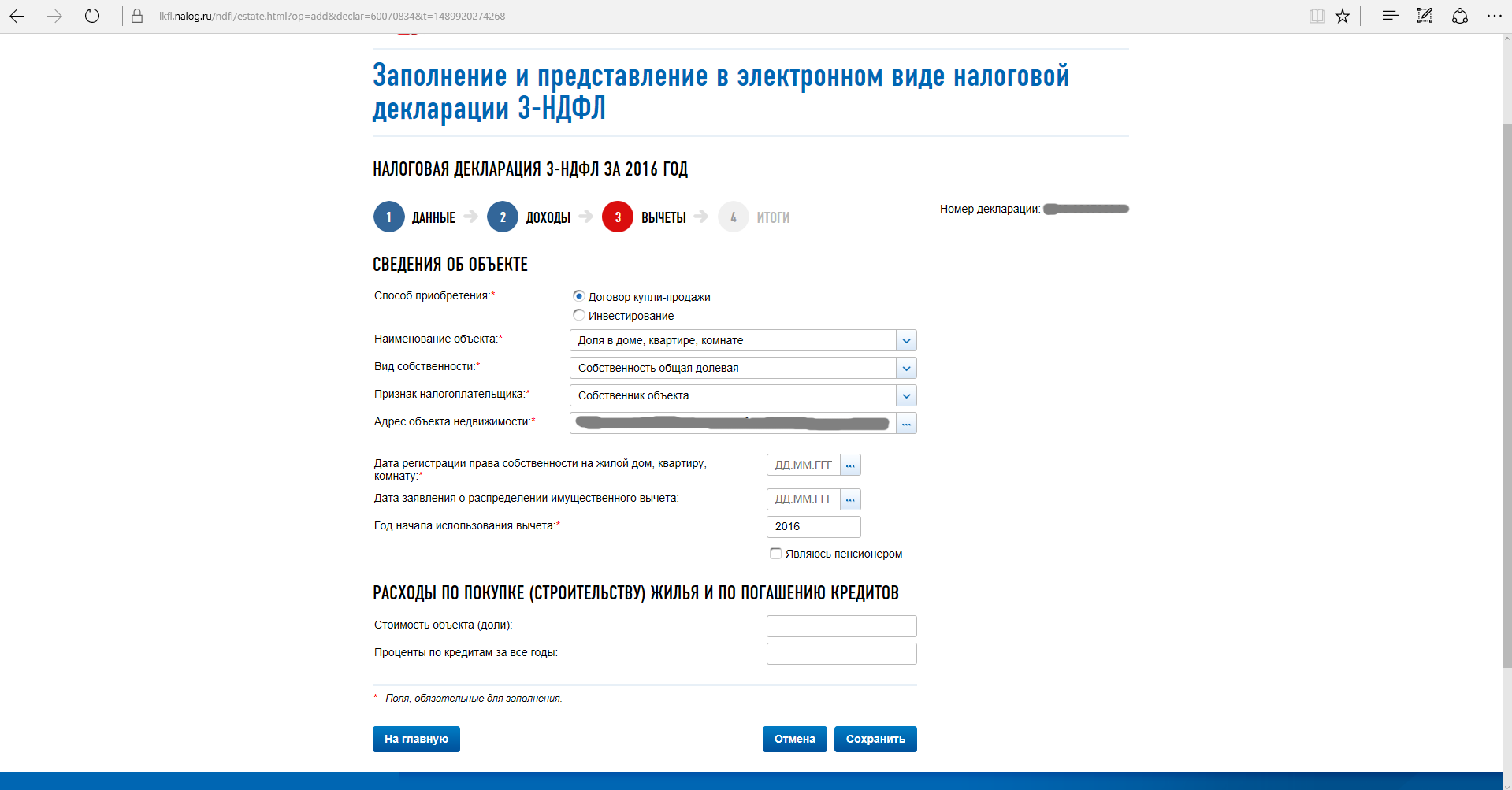
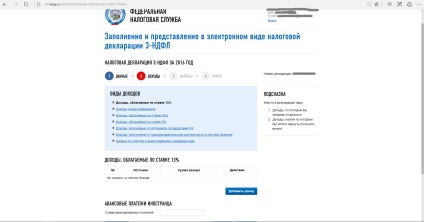

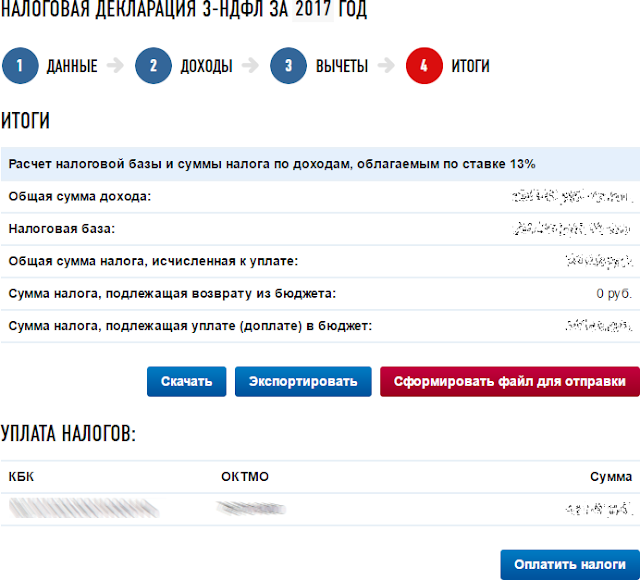

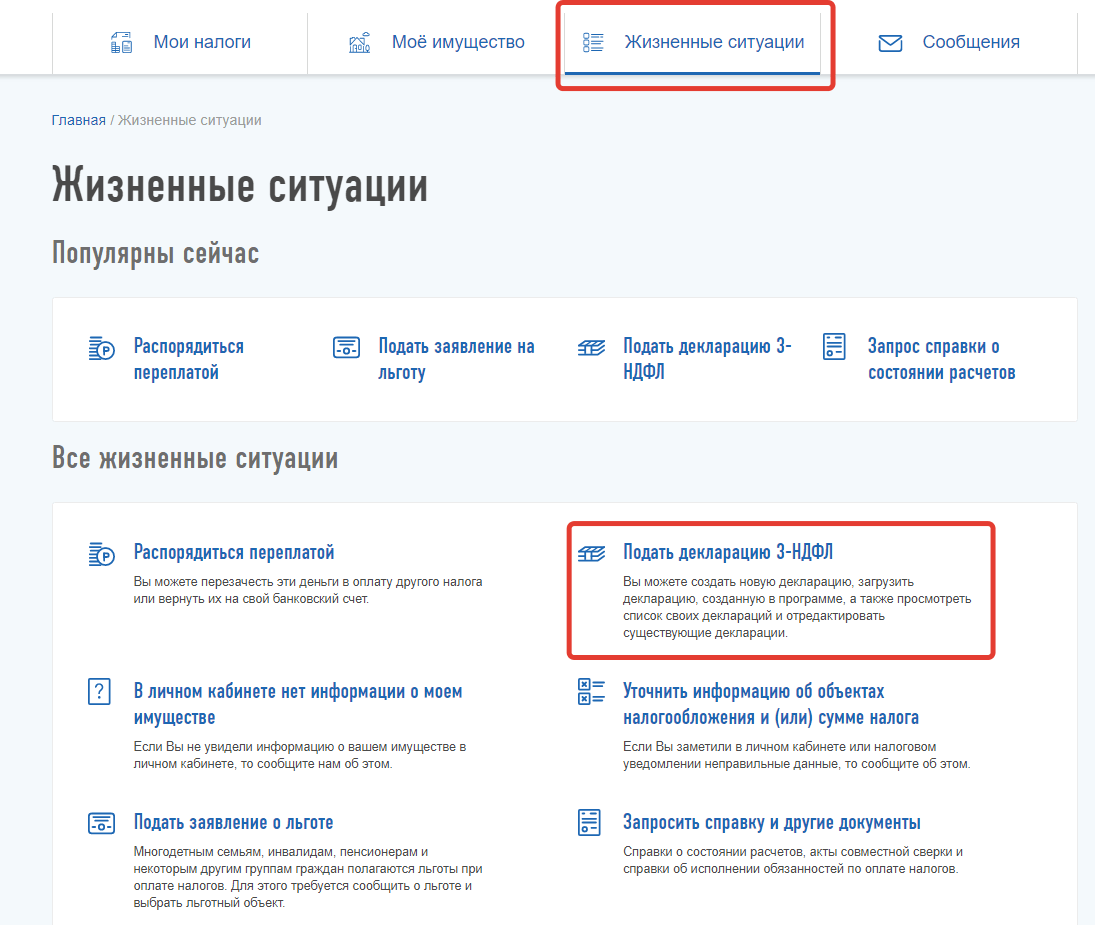 Когда отправлял декларацию супруги, возникла та же проблема, но через пару дней разрешилось само собой.
Когда отправлял декларацию супруги, возникла та же проблема, но через пару дней разрешилось само собой.

 Делается это быстро и бесплатно, а в дальнейшем экономит кучу времени.
Делается это быстро и бесплатно, а в дальнейшем экономит кучу времени.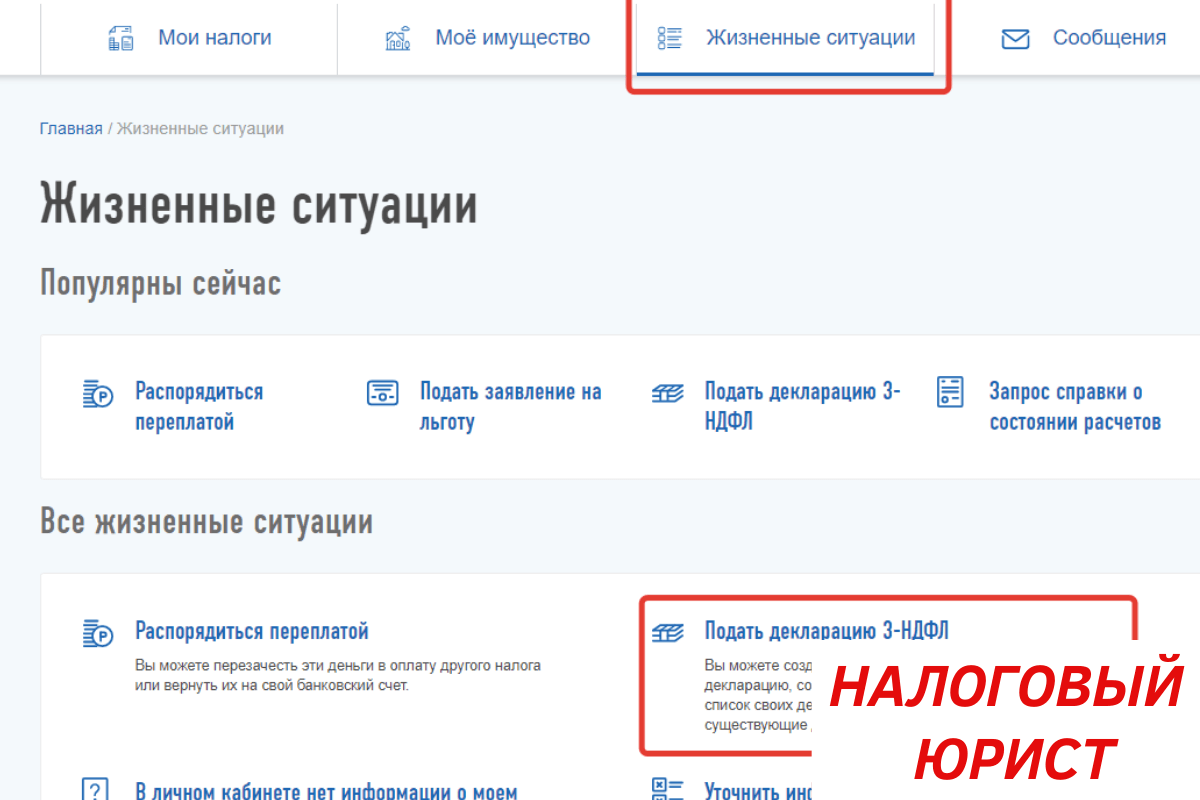 Если вы хотите запустить другой отдельный сайт, вам понадобится дополнительный план.
Если вы хотите запустить другой отдельный сайт, вам понадобится дополнительный план.